Διαχείριση Ιστοχώρων στο περιβάλλον Plesk
|
|
|
- Σαπφώ Καλαμογδάρτης
- 10 χρόνια πριν
- Προβολές:
Transcript
1 Διαχείριση Ιστοχώρων στο περιβάλλον Plesk
2 Περιεχόμενα Εισαγωγή... 3 Κεντρικό μενού... 4 Αλλαγή του κωδικού πρόσβασης στο Web Περιβάλλον Αλλαγή μυστικών κωδικών για πρόσβαση με SFTP / SSH... 6 Αλλαγή μυστικών κωδικών για πρόσβαση σε βάση δεδομένων... 7 Δημιουργία ιστοχώρου και θέματα δικαιωμάτων πρόσβασης Σύστημα Διαχείρισης Περιεχομένου (Content Management Systems, CMS)... 8 Εγκατάσταση μιας εφαρμογής από τις διαθέσιμες εντός του περιβάλλοντος διαχείρισης (Install Web Application) Εγκατάσταση μιας εφαρμογής χωρίς την χρήση του περιβάλλοντος διαχείρισης Πώς ανεβάζουμε υλικό ιστοσελίδων Χρήση του περιβάλλοντος διαχείρισης web file manager Χρήση κονσόλας εντολών και των wget/ ftp Χρήση ενός προγράμματος πελάτη SFTP Αντίγραφα ασφαλείας Δημιουργία & επαναφορά αντιγράφων ασφαλείας Επαναφορά Αντιγράφου Ασφαλείας Υποστήριξη... 18
3 Εισαγωγή Το Parallels Plesk control panel είναι ένα περιβάλλον φιλοξενίας ιστοχώρων που χρησιμοποιεί το Κέντρο Ηλεκτρονικής Διακυβέρνησης. Επιλέχτηκε μεταξύ άλλων για τα εξής χαρακτηριστικά: αυξημένη ασφάλεια και δυνατότητα σύνδεσης στο σύστημα με χρήση του ασφαλές πρωτοκόλλου ssh, σε περιβάλλον με περιορισμένες δυνατότητες. ευκολία διαχείρισης του ιστοχώρου από την πλευρά των τεχνικών διαχειριστών. ευκολία διαχείρισης του ιστοχώρου μέσα από το web περιβάλλον. μεγάλο αριθμό εφαρμογών που μπορούν να εγκατασταθούν με απλές διαδικασίες. ευκολία αλλαγής στοιχείων σε περίπτωση απώλειάς τους από τους τεχνικούς διαχειριστές. ευκολία διαχείρισης βάσεων δεδομένων. ευκολία δημιουργίας ιστοσελίδων με χρήση του sitebuilder. δυνατότητα λήψης αντιγράφων ασφαλείας κατ' απαίτηση είτε στον εξυπηρετητή είτε απομακρυσμένα στον δικό μας σταθμό εργασίας.
4 Κεντρικό μενού Εφόσον συνδεθούμε επιτυχώς στο περιβάλλον διαχείρισης με τα στοιχεία που μας έχουν δοθεί, εμφανίζεται το βασικό διαχειριστικό μενού. Στο πάνω μέρος υπάρχουν οι εξής διαθέσιμες κατηγορίες: o Websites & Domains, όπου μπορούμε να δημιουργήσουμε και να διαχειριστούμε ιστοσελίδες. o Applications, όπου μπορούμε να εγκαταστήσουμε και να διαχειριστούμε τις εφαρμογές μας. o Files, όπου διαχειριζόμαστε τα αρχεία του ιστοχώρου μας. o Statistics, όπου βλέπουμε λεπτομερείς εκθέσεις για το πώς χρησιμοποιούνται οι πόροι που μας έχουν διατεθεί. o Account, όπου παρουσιάζονται λεπτομερείς πληροφορίες σχετικά με το χώρο που καταλαμβάνει ο ιστοχώρος, την κίνηση του και γενικές ρυθμίσεις αυτού (π.χ. ASP).
5 Αλλαγή του κωδικού πρόσβασης στο Web Περιβάλλον. Για να τροποποιήσουμε τα στοιχεία σύνδεσης στο Web Περιβάλλον επιλέγουμε διαδοχικά το βελάκι δίπλα από το όνομα μας ( Logged in as ) και επιλέγουμε Edit Profile. Στο παράθυρο που θα εμφανιστεί μπορούμε να εισάγουμε το νέο μας κωδικό στα πεδία Password και Confirm Password και πατάμε ΟΚ.
6 Αλλαγή μυστικών κωδικών για πρόσβαση με SFTP / SSH Για να τροποποιήσουμε τα στοιχεία σύνδεσης για τους λογαριασμούς που θα χρησιμοποιούνται για σύνδεση στο λειτουργικό σύστημα με τα πρωτόκολλα SSH και SFTP, επιλέγουμε από το μενού Websites & Domains την ένδειξη Web Hosting Access. Μπορούμε να αλλάξουμε και το όνομα σύνδεσης SSH/SFTP αλλάζοντας το πεδίο Username και το μυστικό κωδικό πρόσβασης πληκτρολογώντας το νέο κωδικό στα πεδία Password και Confirm Password. Τέλος πατάμε ΟΚ. Εφόσον κάνουμε τις παραπάνω αλλαγές μπορούμε να τις επιβεβαιώσουμε εύκολα χρησιμοποιώντας ένα πρόγραμμα πελάτη που υποστηρίζει το πρωτόκολλο SFTP ( όπως τα προγράμματα ανοικτού κώδικα WinSCP, Filezilla αλλά και άλλα εμπορικά πακέτα όπως SecureFX, Adobe Dreamweaver, κ.α.) ή το πρωτόκολλο SSH (χρησιμοποιώντας προγράμματα ανοικτού κώδικα όπως putty, ή και εμπορικές εφαρμογές όπως securecrt, κ.α.).
7 Αλλαγή μυστικών κωδικών για πρόσβαση σε βάση δεδομένων Για να τροποποιήσουμε τα στοιχεία σύνδεσης για τους λογαριασμούς που θα χρησιμοποιούνται για σύνδεση στη βάση δεδομένων (my SQL, PostGres) επιλέγουμε από το μενού Websites & Domains την ένδειξη Databases. Επιλέγουμε την καρτέλα users και έπειτα τον αντίστοιχο χρήστη της βάσης που θέλουμε να τροποποιήσουμε. Στη νέα φόρμα που εμφανίζεται μπορούμε να πληκτρολογήσουμε ένα νέο όνομα χρήστη στο πεδίο Database User Name και ένα νέο κωδικό πρόσβασης στα πεδία New Password και Confirm Password.
8 Δημιουργία ιστοχώρου και θέματα δικαιωμάτων πρόσβασης. Για να δημιουργήσουμε τον ιστοχώρο μας μπορούμε να επιλέξουμε μια από τις παρακάτω μεθόδους: Δημιουργία στατικών ή δυναμικών ιστοσελίδων τοπικά στον υπολογιστή μας και μεταφορά των αρχείων με κάποια εφαρμογή SFTP στον εξυπηρετητή ιστοσελίδων. Εγκατάσταση μιας διαδικτυακής εφαρμογής (CMS) από τις διαθέσιμες εντός του περιβάλλοντος διαχείρισης (Install Web Application). Εγκατάσταση μιας εφαρμογής χωρίς τη χρήση του περιβάλλοντος διαχείρισης Χρήση των εργαλείων επεξεργασίας ιστοσελίδων που παρέχονται από το plesk όπως o Plesk Professional Website Editor (PPWE) o Sitebuilder. Σύστημα Διαχείρισης Περιεχομένου (Content Management Systems, CMS) Εγκατάσταση μιας εφαρμογής από τις διαθέσιμες εντός του περιβάλλοντος διαχείρισης (Install Web Application). Μέσα από τα διαχειριστικό περιβάλλον έχουμε τη δυνατότητα να κάνουμε εγκατάσταση έτοιμων εφαρμογών κυρίως ανοικτού κώδικα αφού τις επιλέξουμε από μια λίστα. Η αποθήκη με τις εφαρμογές αυτές ονομάζεται Application Vault όπου υπάρχουν πολλές εφαρμογές πακεταρισμένες στην μορφή που αναγνωρίζονται από το σύστημα και η κεντρική αποθήκη τους είναι το APS Catalog. Στον κατάλογο αυτό περιλαμβάνονται αρκετές από τις δημοφιλέστερες εφαρμογές όπως joomla, wordpress, drupal, κ.α. Για να κάνουμε εγκατάσταση μιας εφαρμογής, για παράδειγμα ένα σύστημα διαχείρισης περιεχομένου (CMS) όπως το joomla, πρέπει να ακολουθήσουμε τα παρακάτω βήματα: o Επιλέγουμε την καρτέλα Applications και έπειτα στην αριστερή στήλη All Available Application o Επιλέγουμε την κατηγορία της εφαρμογής και έπειτα πάνω στην επιθυμητή εφαρμογή πατάμε το πλήκτρο install για αυτόματη εγκατάσταση της εφαρμογής. Αν επιθυμούμε την τυπική εγκατάσταση επιλέγουμε το βελάκι (drop down menu) και έπειτα install(custom).
9 o Σε περίπτωση που επιλέξουμε τυπική εγκατάσταση στην επόμενη σελίδα αποδεχόμαστε την άδεια χρήσης του λογισμικού, και πατάμε επόμενο. o Στη σελίδα που θα εμφανιστεί μπορούμε να κάνουμε τις ακόλουθες ρυθμίσεις: Να καθορίσουμε τη διεύθυνση όπου θα εγκατασταθεί η εφαρμογή από το πεδίο Specify the location where this web application should be installed. (Αν η εφαρμογή που επιλέξαμε να εγκαταστήσουμε είναι και η κύρια σελίδα μας τότε θα πρέπει να επιλέξουμε να εγκατασταθεί στο Document Root : / (root - ριζικό κατάλογο που δημοσιεύεται). Αν έχουμε ήδη μια κεντρική ιστοσελίδα και θέλουμε να κάνουμε μια δοκιμαστική εγκατάσταση μιας εφαρμογής για να μην επηρεαστούν τα αρχεία όπως βρίσκονται αποθηκευμένα στο σκληρό δίσκο του εξυπηρετητή, προτείνεται να επιλέξουμε το προεπιλεγμένο μονοπάτι (path) (π.χ /Joomla) ή κάποιο άλλο που επιθυμούμε. Να καθορίσουμε τη διαχειριστική πρόσβαση (Administrative Access), δηλαδή με ποιο τρόπο και ποιοι χρήστες θα έχουν διαχειριστικά δικαιώματα.
10 Για να γίνει αυτό πατάμε κάτω αριστερά στην ένδειξη Show All Settings όπου μπορούμε να κάνουμε τις ακόλουθες ρυθμίσεις: Να καθορίσουμε/ αλλάξουμε το του διαχειριστή της εφαρμογής. (Administrator s ) Να καθορίσουμε το όνομα της σελίδας. (Site Name) Να επιλέξουμε την προκαθορισμένη γλώσσα της ιστοσελίδας. (Default Site Language) Να καθορίσουμε το όνομα του διαχειριστή της βάσης δεδομένων της εφαρμογής. (Database User Name) Να καθορίσουμε τον κωδικό πρόσβασης του διαχειριστή της βάσης δεδομένων της εφαρμογής. (Database User Password) Τέλος, εφόσον συμπληρώσουμε όλα τα απαραίτητα στοιχεία πατάμε Install. Ένα χαρακτηριστικό που πρέπει να τονιστεί είναι ότι αν εμφανιστεί κάποια νεότερη έκδοση (με μικρές αλλαγές - minor revisions) δίνεται η δυνατότητα μέσα από το σύστημα να κάνετε αυτόματα αναβάθμιση στην νεότερη έκδοση της εφαρμογής, απλοποιώντας έτσι την διαδικασία και διευκολύνοντας τους διαχειριστές.
11 Εγκατάσταση μιας εφαρμογής χωρίς την χρήση του περιβάλλοντος διαχείρισης. Πρέπει να σημειωθεί ότι το χαρακτηριστικό του plesk με την ύπαρξη των προπακεταρισμένων εφαρμογών που μπορούν αυτόματα να εγκατασταθούν μέσω των web applications δίνει πολλά πλεονεκτήματα. Και γι' αυτό τον λόγο πρέπει να είναι ο προτιμώμενος τρόπος εγκατάστασης. Αν η εφαρμογή που μας ενδιαφέρει δεν είναι ανάμεσα στις διαθέσιμες μέσα από το περιβάλλον εγκατάστασης web applications, μπορούμε να δοκιμάσουμε να κάνουμε αναζήτηση γι' αυτήν στην κεντρική σελίδα που έχει φτιαχτεί γι' αυτό τον σκοπό Αν η εφαρμογή που κάνουμε εγκατάσταση είναι φτιαγμένη κατά παραγγελία και δεν υπάρχει διαθέσιμη η αντίστοιχη προ-πακεταρισμένη εφαρμογή θα πρέπει να προχωρήσουμε στην εγκατάσταση της με κάποιο μη αυτόματο τρόπο. Τα αρχεία που θα απαρτίζουν την εφαρμογή είτε θα είναι συμπιεσμένα σε ένα αρχείο που θα πρέπει να μεταφερθεί στον εξυπηρετητή και μετά να αποσυμπιεστεί στον σωστό υποκατάλογο (httpdocs) ή θα είναι πολλά αρχεία ασυμπίεστα που θα πρέπει αυτούσια να τοποθετηθούν μέσα στον σωστό υποκατάλογο (httpdocs). Η μεταφορά αρχείων μπορεί να γίνει με χρήση διαφόρων μεθόδων και προγραμμάτων όπως περιγράφεται στο παρακάτω κεφάλαιο. Γενικά όποιο τρόπο μεταφοράς αρχείων και να επιλέξουμε, προτείνεται όταν ο ιστοχώρος απαρτίζεται από μεγάλο αριθμό αρχείων αλλά πολύ μικρά σε μέγεθος, αυτά τα μεταφέρονται στον εξυπηρετητή σε συμπιεσμένη μορφή, και να αποσυμπιέζονται εκεί. Η αποσυμπίεση τους γίνεται ανάλογα με τον τύπο του αρχείου. Για να αποσυμπιέσουμε ένα αρχείο που έχει μία από τις παρακάτω καταλήξεις χρησιμοποιούμε την αντίστοιχη εντολή : gz > gzip -d όνομα_αρχείου.gz tar > tar -xvf όνομα_αρχείου.tar tar.gz > tar -xvzf όνομα_αρχείου.tar.gz zip > unzip όνομα_αρχείου.zip
12 Πώς ανεβάζουμε υλικό ιστοσελίδων Τις ιστοσελίδες που απαρτίζουν τον ιστοχώρο μας είτε βρίσκονται στον τοπικό μας υπολογιστή είτε είναι αποθηκευμένες σε άλλο μηχάνημα πρέπει να τις ανεβάσουμε στον εξυπηρετητή ιστοσελίδων. Αυτό γίνεται με χρήση διαφόρων μεθόδων: Με χρήση του περιβάλλοντος διαχείρισης αρχείων ιστοσελίδων (web file manager) Με χρήση ενός προγράμματος πελάτη που υποστηρίζει το πρωτόκολλο SFTP Από το περιβάλλον κονσόλας εντολών (shell account) χρησιμοποιώντας ένα πρόγραμμα μεταφοράς αρχείων όπως wget και ftp. Χρήση του περιβάλλοντος διαχείρισης web file manager Μέσα από το περιβάλλον του plesk μας δίνεται η δυνατότητα να διαχειριζόμαστε τα αρχεία μας. Συγκεκριμένα στην καρτέλα Files μας δίνονται οι παρακάτω δυνατότητες: o Ανέβασμα αρχείων. Επιλέγουμε το φάκελο που θέλουμε και έπειτα upload files. o Δημιουργία αρχείων ή φακέλων (directories). Επιλέγουμε New, διαλέγουμε φάκελο ή αρχείο, πληκτρολογούμε το επιθυμητό όνομα και πατάμε ΟΚ. Κατά τη δημιουργία αρχείου απαιτείται και η κατάληξη του αρχείου. ( π.χ. test.txt) o Διαγραφή αρχείου ή φακέλου. Επιλέγουμε τα στοιχεία προς διαγραφή και έπειτα remove. o Προβολή Αρχείων (File Viewer). Κάνουμε κλικ στο αρχείο που θέλουμε να προβάλουμε. o Επεξεργασία αρχείων (Edit files). Από το αναπτυσσόμενο μενού που εμφανίζεται πατώντας το βελάκι δεξιά από κάθε αρχείο, επιλέγουμε Edit in text Editor. o Αλλαγή δικαιωμάτων. Από το αναπτυσσόμενο μενού που εμφανίζεται πατώντας το βελάκι δεξιά από κάθε αρχείο επιλέγουμε Change Permissions.
13 o Κατέβασμα αρχείων. Από το αναπτυσσόμενο μενού που εμφανίζεται πατώντας το βελάκι δεξιά από κάθε αρχείο επιλέγουμε Download. o Συμπίεση/ Αποσυμπίεση Αρχείων. Μας δίνεται η δυνατότητα να συμπιέζουμε και να αποσυμπιέζουμε τα αρχεία μας μέσα από το περιβάλλον του plesk. Επιλέγοντας τα επιθυμητά αρχεία και έπειτα More, στη μπάρα του menu, επιλέγουμε Extract Files ή Add to Archive. Χρήση κονσόλας εντολών και των wget/ ftp. Η μεταφορά ενός αρχείου με χρήση του wget γίνεται όταν βρισκόμαστε μέσα στον υποκατάλογο που θέλουμε και έχοντας την πλήρη διαδρομή ενός αρχείου σε έναν εξυπηρετητή ιστοσελίδων (http) ή έναν εξυπηρετητή (ftp). Δίνουμε για παράδειγμα την εντολή: wget Διεύθυνση URL αρχείου
14 Χρήση ενός προγράμματος πελάτη SFTP Αν και το σύστημα εγγενώς έχει τη δυνατότητα να υποστηρίξει μεταφορές αρχείων και με άλλα πρωτόκολλα όπως το FTP, έχει επιλεγεί, για λόγους ασφαλείας, να μην χρησιμοποιείται και προτείνεται η χρήση μόνο πρωτοκόλλου SFTP Υπάρχουν διάφορα προγράμματα που υποστηρίζουν το πρωτόκολλο SFTP και τα οποία μπορούμε να χρησιμοποιήσουμε για να κάνουμε τη μεταφορά των αρχείων, όπως: ανοικτού κώδικα (open source): o PSFTP χωρίς γραφικό περιβάλλον (GUI) ( o Filezilla ( o WinSCP ( εμπορικά πακέτα που υποστηρίζουν μεταφορά αρχείων με χρήση του πρωτοκόλλου SFTP: o SecureFX ( o Microsoft Expression ( όπου θα πρέπει να ορίσετε ως εξυπηρετητή τον hosted.auth.gr:22) o Adobe Dreamweaver ( Οι ρυθμίσεις που πρέπει να γίνουν στα διάφορα προγράμματα είναι ίδιες. Σε κάποια από αυτά γίνονται μέσω διεπαφής χρήστη (Graphical User Interface) και σε άλλα με εντολές από την κονσόλα. Οι ρυθμίσεις που παραμένουν κοινές για όλα τα προγράμματα είναι: το όνομα του εξυπηρετητή : hosted.auth.gr πρωτόκολλο επικοινωνίας : SFTP (ftp over ssh) όνομα χρήστη και κωδικός πρόσβασης όπως αναγράφονται στην καρτέλα που σας έχει δοθεί. Ο υποκατάλογος στον εξυπηρετητή που θα αποθηκευθούν τα αρχεία: /httpdocs
15 Αντίγραφα ασφαλείας Υπεύθυνος για τη λήψη αντιγράφων ασφαλείας (back up) του κάθε ιστοχώρου είναι ο τεχνικός διαχειριστής. Τα αντίγραφα ασφαλείας μπορούν να ληφθούν μέσα από το διαχειριστικό περιβάλλον, είτε κατ απαίτηση του διαχειριστή, είτε με χρονοπρογραμματισμό. Δημιουργία & επαναφορά αντιγράφων ασφαλείας Στην καρτέλα Websites & Domains επιλέγουμε Backup Manager όπου εμφανίζονται οι διάφορες επιλογές για τη δημιουργία ενός αντιγράφου ασφαλείας κατ' απαίτηση, τον χρονοπρογραμματισμό τους καθώς και πιο εξειδικευμένες ρυθμίσεις όπως η αποθήκευση του αντιγράφου ασφαλείας σε απομακρυσμένο εξυπηρετητή. Για να ξεκινήσει η λήψη του αντιγράφου ασφαλείας πατάμε το πλήκτρο Backup. Στη νέα σελίδα πρέπει να συμπληρωθούν διάφορες πληροφορίες για το αντίγραφο ασφαλείας που θα δημιουργηθεί όπως : Add prefix to backup name - Κείμενο που θα προσαρτηθεί στο όνομα του αρχείου αντιγράφου ασφαλείας. Comments - Σχόλια για το συγκεκριμένο αντίγραφο ασφαλείας. Εξ' ορισμού αναφέρεται η ημερομηνία και η ώρα που ξεκίνησε η διεργασία. Create multivolume backup - Ορίζουμε αν θέλουμε να χωρισθούν τα αρχεία του αντιγράφου ασφαλείας σε περισσότερα του ενός αρχεία με το μέγιστο μέγεθος που θα συμπληρώσουμε. Store backup in - Server repository ή Personal FTP repository- Εξ' ορισμού τα αντίγραφα ασφαλείας αποθηκεύονται στον εξυπηρετητή ιστοσελίδων, αλλά εφόσον ορίσουμε ένα δικό μας εξυπηρετητή FTP σε δικό μας σταθμό εργασίας και δηλώσουμε το όνομα χρήστη και κωδικό πρόσβασης σε αυτό, μπορούμε να το χρησιμοποιήσουμε επιλέγοντας το Personal FTP repository. When backup task is completed, send notification to - Μπορούμε να πληκτρολογήσουμε μια διεύθυνση ηλεκτρονικής αλληλογραφίας προς την οποία θα αποσταλεί μήνυμα όταν ολοκληρωθεί η διαδικασία. Backup content - Μπορούμε να επιλέξουμε να συμπεριληφθούν στο αντίγραφο ασφαλείας μόνο οι ρυθμίσεις του Plesk λογαριασμού και επιλέγοντας παράλληλα το περιεχόμενο του ιστοχώρου μας (βάση mysql και αρχεία στο httpdocs) Suspend domains until backup task is completed - Μπορούμε να επιλέξουμε αν θα πρέπει να απενεργοποιηθούν προσωρινά οι ιστοχώροι κατά τη διενέργεια του backup. Αυτό είναι χρήσιμο όταν οι ιστοχώροι περιέχουν δεδομένα ή άλλες πληροφορίες που αλλάζουν συνεχώς και η διενέργεια ενός αντιγράφου ασφαλείας χωρίς την απενεργοποίησή τους ενδέχεται να δημιουργήσει ένα μη αξιόπιστο αντίγραφο ασφαλείας, ανάλογα πάντα με την εφαρμογή και τον τρόπο αποθήκευσης δεδομένων που εκτελεί στο επίπεδο των αρχείων και των βάσεων δεδομένων.
16 Όταν ολοκληρωθεί το αντίγραφο ασφαλείας εμφανίζεται στη σελίδα (αν δεν εμφανιστεί αμέσως μπορούμε να πατήσουμε Refresh. Επιπλέον μας δίνεται η δυνατότητα να μεταφορτώσουμε το αρχείο του αντιγράφου ασφαλείας στον υπολογιστή μας επιλέγοντας το βελάκι στα δεξιά (download arrow). Επαναφορά Αντιγράφου Ασφαλείας Για να επαναφέρουμε τον ιστοχώρο σε προγενέστερη κατάσταση επιλέγουμε την καρτέλα Website & Domains-> Backup Manager και στην καρτέλα Server Repository εμφανίζονται τα αντίγραφα ασφαλείας. Πατάμε πάνω στο επιθυμητό αντίγραφο. Στην επόμενη σελίδα εμφανίζονται κάποιες παράμετροι για τη διαδικασία επαναφοράς του ιστοχώρου από το αρχείο αντιγράφου ασφαλείας. Οι διαθέσιμες επιλογές επαναφοράς (εφόσον κατά τη δημιουργία του backup έχουμε επιλέξει Client's configuration and content) είναι: o Domain configuration o Virtual Host Content o Mail o Databases Ακόμη έχουμε τις παρακάτω δυνατότητες: o Suspend domain until restoration task is completed. Απενεργοποίηση ιστοχώρων κατά τη διάρκεια της επαναφορά τους από το αρχείο αντιγράφου ασφαλείας.
17 o When restoration task is completed, send notification to. Όταν ολοκληρωθεί η διαδικασία να αποσταλεί μήνυμα ηλεκτρονικής αλληλογραφίας προς τη διεύθυνση που θα ορίσουμε. o If conflicts occur during the restoration. Αν εμφανιστεί κάποιου είδους διένεξη κατά τη διαδικασία επαναφοράς του αντιγράφου ασφαλείας, μπορεί να γίνει ένα από τα ακόλουθα: Cancel restoration task altogether (no objects will be restored) - Να ακυρωθεί όλη η διαδικασία. Restore everything except objects that caused conflicts - Να γίνει επαναφορά όλων των επιλεγμένων στοιχείων εκτός των στοιχείων που προκάλεσαν διένεξη. Ask me what to do - Να ερωτηθούμε για την απόφαση.
18 Υποστήριξη Κέντρο Ηλεκτρονικής Διακυβέρνησης ΑΠΘ Γραφείο Υποστήριξης χρηστών τηλ.: (Δευ-Παρ, 08:15-15:00) fax: σημείο εξυπηρέτησης: προθάλαμος του αναγνωστηρίου της Κεντρικής Βιβλιοθήκης ΑΠΘ (Δευ-Παρ, 08:15-15:00)
Εγκατάσταση Joomla 1. Στο Π.Σ.Δ. (www.sch.gr) 2. Τοπικά 3. Σε δωρεάν Server
 Γεώργιος Χρ. Μακρής Εγκατάσταση Joomla 1. Στο Π.Σ.Δ. (www.sch.gr) 2. Τοπικά 3. Σε δωρεάν Server 2012 Γ ε ώ ρ γ ι ο ς Χ ρ. Μ α κ ρ ή ς ( h t t p : / / u s e r s. s c h. g r / g m a k r i s ) Περιεχόμενα
Γεώργιος Χρ. Μακρής Εγκατάσταση Joomla 1. Στο Π.Σ.Δ. (www.sch.gr) 2. Τοπικά 3. Σε δωρεάν Server 2012 Γ ε ώ ρ γ ι ο ς Χ ρ. Μ α κ ρ ή ς ( h t t p : / / u s e r s. s c h. g r / g m a k r i s ) Περιεχόμενα
Μια καλή επιλογή θα ήταν www.epipla-onomasas.gr (χωρίζοντας τις λέξεις με παύλα -) ή
 Τι είναι ένα CMS CMS ή Σύστημα Διαχείρισης Περιεχομένου (Content Management System) ονομάζουμε ένα λογισμικό που μας βοηθά να ελέγχουμε και να διαχειριζόμαστε έναν ιστότοπο δημόσιας ή περιορισμένης πρόσβασης.
Τι είναι ένα CMS CMS ή Σύστημα Διαχείρισης Περιεχομένου (Content Management System) ονομάζουμε ένα λογισμικό που μας βοηθά να ελέγχουμε και να διαχειριζόμαστε έναν ιστότοπο δημόσιας ή περιορισμένης πρόσβασης.
Management School School Profile Save
 School School Profile Ο School Manager μπορεί να δει και να επεξεργαστεί γενικές πληροφορίες για το σχολείο που ανήκει και διαχειρίζεται. Από το κεντρικό μενού Management School School Profile. Η σελίδα
School School Profile Ο School Manager μπορεί να δει και να επεξεργαστεί γενικές πληροφορίες για το σχολείο που ανήκει και διαχειρίζεται. Από το κεντρικό μενού Management School School Profile. Η σελίδα
Management Classes Create Class Create Class Management Classes List of Classes
 Class Create Class Ο Teacher μπορεί να δημιουργήσει τάξεις για το σχολείο του από το κεντρικό μενού Management Classes Create Class. Αυτή η λειτουργία είναι διαθέσιμη και για τους καθηγητές εφόσον το επιτρέψει
Class Create Class Ο Teacher μπορεί να δημιουργήσει τάξεις για το σχολείο του από το κεντρικό μενού Management Classes Create Class. Αυτή η λειτουργία είναι διαθέσιμη και για τους καθηγητές εφόσον το επιτρέψει
Υπηρεσίες Πανελληνίου Σχολικού Δικτύου 16 - Φιλοξενία Ιστοσελίδων
 Υπηρεσίες Πανελληνίου Σχολικού Δικτύου 16 - Φιλοξενία Ιστοσελίδων Προεπισκόπηση Παρουσίασης Φιλοξενία Ιστοσελίδων 1. Εισαγωγή 2. Ορισμοί 3. Όροι χρήσης 4. Κανόνες ονοματολογίας 5. Πίνακας Ελέγχου 6. Δημοσίευση
Υπηρεσίες Πανελληνίου Σχολικού Δικτύου 16 - Φιλοξενία Ιστοσελίδων Προεπισκόπηση Παρουσίασης Φιλοξενία Ιστοσελίδων 1. Εισαγωγή 2. Ορισμοί 3. Όροι χρήσης 4. Κανόνες ονοματολογίας 5. Πίνακας Ελέγχου 6. Δημοσίευση
6 Εισαγωγή στο Wordpress 3.x
 Περιεχόμενα 1 Εγκατάσταση του WordPress... 11 Ελάχιστες απαιτήσεις... 11 Easy PHP... 12 Εγκατάσταση Easy PHP... 12 Βήματα εγκατάστασης EasyPHP με εικόνες... 13 Το EasyPHP στα Ελληνικά... 17 Κατέβασμα και
Περιεχόμενα 1 Εγκατάσταση του WordPress... 11 Ελάχιστες απαιτήσεις... 11 Easy PHP... 12 Εγκατάσταση Easy PHP... 12 Βήματα εγκατάστασης EasyPHP με εικόνες... 13 Το EasyPHP στα Ελληνικά... 17 Κατέβασμα και
Επιμόρφωση Πληροφορικών Εργασία στο Ειδικό Μέρος
 Πανεπιστημιακό Κέντρο Κεντρικής και Δυτικής Μακεδονίας «Εκπαίδευση Επιμορφωτών Β Επιπέδου» Επιμόρφωση Πληροφορικών Εργασία στο Ειδικό Μέρος Υπεύθυνος Διδάσκων: Ι. Καζανίδης Εγκατάσταση του Moodle στο Πανελλήνιο
Πανεπιστημιακό Κέντρο Κεντρικής και Δυτικής Μακεδονίας «Εκπαίδευση Επιμορφωτών Β Επιπέδου» Επιμόρφωση Πληροφορικών Εργασία στο Ειδικό Μέρος Υπεύθυνος Διδάσκων: Ι. Καζανίδης Εγκατάσταση του Moodle στο Πανελλήνιο
Υπηρεσία Απομακρυσμένης Πρόσβασης VPN Οδηγός Εγκατάστασης και Διαμόρφωσης για χρήστες λειτουργικών συστημάτων MAC OS X
 ΥΠΗΡΕΣΙΑ ΠΛΗΡΟΦΟΡΙΚΩΝ ΣΥΣΤΗΜΑΤΩΝ ΤΟΜΕΑΣ ΔΙΚΤΥΩΝ ΚΑΙ ΤΗΛΕΠΙΚΟΙΝΩΝΙΩΝ Υπηρεσία Απομακρυσμένης Πρόσβασης VPN Οδηγός Εγκατάστασης και Διαμόρφωσης για χρήστες λειτουργικών συστημάτων MAC OS X ΥΠΣ ΕΔ/49 12 Αυγούστου
ΥΠΗΡΕΣΙΑ ΠΛΗΡΟΦΟΡΙΚΩΝ ΣΥΣΤΗΜΑΤΩΝ ΤΟΜΕΑΣ ΔΙΚΤΥΩΝ ΚΑΙ ΤΗΛΕΠΙΚΟΙΝΩΝΙΩΝ Υπηρεσία Απομακρυσμένης Πρόσβασης VPN Οδηγός Εγκατάστασης και Διαμόρφωσης για χρήστες λειτουργικών συστημάτων MAC OS X ΥΠΣ ΕΔ/49 12 Αυγούστου
Vodafone Business Connect
 Vodafone Business Connect Vodafone Business WebHosting Αναλυτικός Οδηγός Χρήσης MSSQL Manager Αναλυτικός οδηγός χρήσης: MS SQL Manager Vodafone Business Connect - Υπηρεσίες φιλοξενίας εταιρικού e-mail
Vodafone Business Connect Vodafone Business WebHosting Αναλυτικός Οδηγός Χρήσης MSSQL Manager Αναλυτικός οδηγός χρήσης: MS SQL Manager Vodafone Business Connect - Υπηρεσίες φιλοξενίας εταιρικού e-mail
ΕΣΔ 232: ΟΡΓΑΝΩΣΗ ΔΕΔΟΜΕΝΩΝ ΣΤΗ ΚΟΙΝΩΝΙΑ ΤΗΣ ΠΛΗΡΟΦΟΡΙΑΣ. Ακαδημαϊκό Έτος , Εαρινό Εξάμηνο. Εργαστηριακή Άσκηση 1 17/01/2012
 ΤΕΧΝΟΛΟΓΙΚΟ ΠΑΝΕΠΙΣΤΗΜΙΟ ΚΥΠΡΟΥ, ΤΜΗΜΑ ΕΠΙΚΟΙΝΩΝΙΑΣ & ΣΠΟΥΔΩΝ ΔΙΑΔΙΚΤΥΟΥ ΕΣΔ 232: ΟΡΓΑΝΩΣΗ ΔΕΔΟΜΕΝΩΝ ΣΤΗ ΚΟΙΝΩΝΙΑ ΤΗΣ ΠΛΗΡΟΦΟΡΙΑΣ Ακαδημαϊκό Έτος 2011 2012, Εαρινό Εξάμηνο Εργαστηριακή Άσκηση 1 17/01/2012
ΤΕΧΝΟΛΟΓΙΚΟ ΠΑΝΕΠΙΣΤΗΜΙΟ ΚΥΠΡΟΥ, ΤΜΗΜΑ ΕΠΙΚΟΙΝΩΝΙΑΣ & ΣΠΟΥΔΩΝ ΔΙΑΔΙΚΤΥΟΥ ΕΣΔ 232: ΟΡΓΑΝΩΣΗ ΔΕΔΟΜΕΝΩΝ ΣΤΗ ΚΟΙΝΩΝΙΑ ΤΗΣ ΠΛΗΡΟΦΟΡΙΑΣ Ακαδημαϊκό Έτος 2011 2012, Εαρινό Εξάμηνο Εργαστηριακή Άσκηση 1 17/01/2012
Εγχειρίδιο εγκατάστασης Megasoft 2009
 Εγχειρίδιο εγκατάστασης Megasoft 2009 Περιεχόμενα Εγκατάσταση Joomla, JoomFish και VirtueMart... 3 Αποστολή αρχείων Joomla στο Διακομιστή (Host)... 3 Εγκατάσταση Joomla... 4 Εγκατάσταση VirtueMart... 9
Εγχειρίδιο εγκατάστασης Megasoft 2009 Περιεχόμενα Εγκατάσταση Joomla, JoomFish και VirtueMart... 3 Αποστολή αρχείων Joomla στο Διακομιστή (Host)... 3 Εγκατάσταση Joomla... 4 Εγκατάσταση VirtueMart... 9
Διαχείριση Πληροφοριών στο Διαδίκτυο. Εργαστήριο 1
 Διαχείριση Πληροφοριών στο Διαδίκτυο Εργαστήριο 1 Τεχνολογικό Εκπαιδευτικό Ίδρυμα Καβάλας Σχολή Διοίκησης & Οικονομίας Τμήμα Διαχείρισης Πληροφοριών Διδάσκων Μαρδύρης Βασίλειος, Διπλ. Ηλ. Μηχανικός & Μηχ.
Διαχείριση Πληροφοριών στο Διαδίκτυο Εργαστήριο 1 Τεχνολογικό Εκπαιδευτικό Ίδρυμα Καβάλας Σχολή Διοίκησης & Οικονομίας Τμήμα Διαχείρισης Πληροφοριών Διδάσκων Μαρδύρης Βασίλειος, Διπλ. Ηλ. Μηχανικός & Μηχ.
JOOMLA CMS ΒΑΣΙΚΗ ΠΑΡΑΜΕΤΡΟΠΟΙΗΣΗ (PART I)
 JOOMLA CMS ΒΑΣΙΚΗ ΠΑΡΑΜΕΤΡΟΠΟΙΗΣΗ (PART I) Δημήτρης Μακρής Advanced Topics in Telecoms 1 Ο ΒΗΜΑ: ΞΕΚΙΝΩΝΤΑΣ ΤΟ JOOMLA 1 Ο ΒΗΜΑ: ΞΕΚΙΝΩΝΤΑΣ ΤΟ JOOMLA 1 Ο ΒΗΜΑ: ΞΕΚΙΝΩΝΤΑΣ ΤΟ JOOMLA 2 Ο ΒΗΜΑ: ΔΙΑΧΕΙΡΙΖΟΝΤΑΣ
JOOMLA CMS ΒΑΣΙΚΗ ΠΑΡΑΜΕΤΡΟΠΟΙΗΣΗ (PART I) Δημήτρης Μακρής Advanced Topics in Telecoms 1 Ο ΒΗΜΑ: ΞΕΚΙΝΩΝΤΑΣ ΤΟ JOOMLA 1 Ο ΒΗΜΑ: ΞΕΚΙΝΩΝΤΑΣ ΤΟ JOOMLA 1 Ο ΒΗΜΑ: ΞΕΚΙΝΩΝΤΑΣ ΤΟ JOOMLA 2 Ο ΒΗΜΑ: ΔΙΑΧΕΙΡΙΖΟΝΤΑΣ
Οδηγίες για την εγκατάσταση του πακέτου Cygwin
 Οδηγίες για την εγκατάσταση του πακέτου Cygwin Ακολουθήστε τις οδηγίες που περιγράφονται σε αυτό το file μόνο αν έχετε κάποιο laptop ή desktop PC που τρέχουν κάποιο version των Microsoft Windows. 1) Copy
Οδηγίες για την εγκατάσταση του πακέτου Cygwin Ακολουθήστε τις οδηγίες που περιγράφονται σε αυτό το file μόνο αν έχετε κάποιο laptop ή desktop PC που τρέχουν κάποιο version των Microsoft Windows. 1) Copy
Epsilon Net PYLON Platform
 Epsilon Net PYLON Platform Οδηγίες Εγκατάστασης Top 1 / 31 Περιεχόμενα 1 ΠΡΟΑΠΑΙΤΟΥΜΕΝΑ... 3 2 ΕΓΚΑΤΑΣΤΑΣΗ ΕΦΑΡΜΟΓΗΣ... 5 3 ΕΓΚΑΤΑΣΤΑΣΗ DEMO... 7 4 ΕΓΚΑΤΑΣΤΑΣΗ ΠΡΟΤΥΠΗΣ ΒΑΣΗΣ... 8 4.1 Φόρτωση πρότυπης
Epsilon Net PYLON Platform Οδηγίες Εγκατάστασης Top 1 / 31 Περιεχόμενα 1 ΠΡΟΑΠΑΙΤΟΥΜΕΝΑ... 3 2 ΕΓΚΑΤΑΣΤΑΣΗ ΕΦΑΡΜΟΓΗΣ... 5 3 ΕΓΚΑΤΑΣΤΑΣΗ DEMO... 7 4 ΕΓΚΑΤΑΣΤΑΣΗ ΠΡΟΤΥΠΗΣ ΒΑΣΗΣ... 8 4.1 Φόρτωση πρότυπης
ΤΕΙ ΚΑΒΑΛΑΣ. Πτυχιακή εργασία ΕΙΣΑΓΩΓΗ. Μιλτιάδης Κακλαμάνης
 Σελίδα 1από ΤΕΙ ΚΑΒΑΛΑΣ Πτυχιακή εργασία Δικτυακή Εφαρμογή διαχείρισης ηλεκτρονικών εγγράφων υπηρεσίας. ΕΙΣΑΓΩΓΗ Μιλτιάδης Κακλαμάνης Σελίδα 2από Κατάλογος περιεχομένων ΕΙΣΑΓΩΓΗ...1 Σχετιζόμενα πρόσωπα...3
Σελίδα 1από ΤΕΙ ΚΑΒΑΛΑΣ Πτυχιακή εργασία Δικτυακή Εφαρμογή διαχείρισης ηλεκτρονικών εγγράφων υπηρεσίας. ΕΙΣΑΓΩΓΗ Μιλτιάδης Κακλαμάνης Σελίδα 2από Κατάλογος περιεχομένων ΕΙΣΑΓΩΓΗ...1 Σχετιζόμενα πρόσωπα...3
ΠΑΝΕΠΙΣΤΗΜΙΟ ΜΑΚΕΔΟΝΙΑΣ ΟΙΚΟΝΟΜΙΚΩΝ ΚΑΙ ΚΟΙΝΩΝΙΚΩΝ ΕΠΙΣΤΗΜΩΝ ΤΜΗΜΑ ΟΙΚΟΝΟΜΙΚΩΝ ΕΠΙΣΤΗΜΩΝ
 ΠΑΝΕΠΙΣΤΗΜΙΟ ΜΑΚΕΔΟΝΙΑΣ ΟΙΚΟΝΟΜΙΚΩΝ ΚΑΙ ΚΟΙΝΩΝΙΚΩΝ ΕΠΙΣΤΗΜΩΝ ΤΜΗΜΑ ΟΙΚΟΝΟΜΙΚΩΝ ΕΠΙΣΤΗΜΩΝ ΜΑΘΗΜΑ : Η/Υ I (ενότητα WINDOWS) ΥΠΕΥΘΥΝΟΣ : ΑΝΑΣΤΑΣΙΟΣ ΟΙΚΟΝΟΜΙΔΗΣ, Καθηγητής ΕΡΓΑΣΤΗΡΙΑ : ΘΕΑΝΩ ΧΑΤΖΙΔΑΚΗ, Εργαστηριακό
ΠΑΝΕΠΙΣΤΗΜΙΟ ΜΑΚΕΔΟΝΙΑΣ ΟΙΚΟΝΟΜΙΚΩΝ ΚΑΙ ΚΟΙΝΩΝΙΚΩΝ ΕΠΙΣΤΗΜΩΝ ΤΜΗΜΑ ΟΙΚΟΝΟΜΙΚΩΝ ΕΠΙΣΤΗΜΩΝ ΜΑΘΗΜΑ : Η/Υ I (ενότητα WINDOWS) ΥΠΕΥΘΥΝΟΣ : ΑΝΑΣΤΑΣΙΟΣ ΟΙΚΟΝΟΜΙΔΗΣ, Καθηγητής ΕΡΓΑΣΤΗΡΙΑ : ΘΕΑΝΩ ΧΑΤΖΙΔΑΚΗ, Εργαστηριακό
ΔΗ Μ Ι Ο ΥΡ Γ Ι Α W I K I με τ η χρήση τ η ς υπ ηρεσίας h t t p : /www.wik id ot.com /
 ΔΗ Μ Ι Ο ΥΡ Γ Ι Α W I K I με τ η χρήση τ η ς υπ ηρεσίας h t t p : /www.wik id ot.com / 1. Τι είναι το wikidot Το wikidot είναι ένας δικτυακός τόπος στον οποίο κάθε χρήστης έχει το δικαίωμα να δημιουργήσει
ΔΗ Μ Ι Ο ΥΡ Γ Ι Α W I K I με τ η χρήση τ η ς υπ ηρεσίας h t t p : /www.wik id ot.com / 1. Τι είναι το wikidot Το wikidot είναι ένας δικτυακός τόπος στον οποίο κάθε χρήστης έχει το δικαίωμα να δημιουργήσει
Οδηγός Σύνδεσης στο Ασύρματο Δίκτυο cs-wifi του Τμήματος Πληροφορικής του Πανεπιστημίου Κύπρου για Windows 7, CentOS 6, Mac OS, IOS, και Android
 4 Δεκεμβρίου 2012 Οδηγός Σύνδεσης στο Ασύρματο Δίκτυο cs-wifi του Τμήματος Πληροφορικής του Πανεπιστημίου Κύπρου για Windows 7, CentOS Πανεπιστήμιο Κύπρου, Τμήμα Πληροφορικής Σάββας Νικηφόρου Version 0.1
4 Δεκεμβρίου 2012 Οδηγός Σύνδεσης στο Ασύρματο Δίκτυο cs-wifi του Τμήματος Πληροφορικής του Πανεπιστημίου Κύπρου για Windows 7, CentOS Πανεπιστήμιο Κύπρου, Τμήμα Πληροφορικής Σάββας Νικηφόρου Version 0.1
Πληκτρολογήστε την παρακάτω διεύθυνση στον Internet Explorer ή στον Google Chrome. Η Χρήση του Mozilla Firefox δεν συνιστάται.
 1 Περιεχόμενα Πρόσβαση 3 Προϋποθέσεις Χρήσης...4 Αναζήτηση Περιστατικού.5 Νέες Αναγγελίες και Προβολή Περιστατικού.6 Αποστολή (Upload )& Χαρακτηρισμός φωτογραφιών 7 Διαγραφή φωτογραφιών ή ολόκληρης Λίστας.9
1 Περιεχόμενα Πρόσβαση 3 Προϋποθέσεις Χρήσης...4 Αναζήτηση Περιστατικού.5 Νέες Αναγγελίες και Προβολή Περιστατικού.6 Αποστολή (Upload )& Χαρακτηρισμός φωτογραφιών 7 Διαγραφή φωτογραφιών ή ολόκληρης Λίστας.9
Vodafone Business Connect
 Vodafone Business Connect Vodafone Business WebHosting Αναλυτικός Οδηγός Χρήσης Advanced Template Manager Αναλυτικός οδηγός χρήσης: Advanced template Manager Vodafone Business Connect - Υπηρεσίες φιλοξενίας
Vodafone Business Connect Vodafone Business WebHosting Αναλυτικός Οδηγός Χρήσης Advanced Template Manager Αναλυτικός οδηγός χρήσης: Advanced template Manager Vodafone Business Connect - Υπηρεσίες φιλοξενίας
Συνοπτικός Οδηγός Χρήσης του MySQL Workbench
 Συνοπτικός Οδηγός Χρήσης του MySQL Workbench To ΜySQL Workbench είναι μία εφαρμογή, με γραφικό περιβάλλον, στην οποία μπορούμε να συντάξουμε και να εκτελέσουμε εντολές SQL. To MySQL Workbench απαιτεί να
Συνοπτικός Οδηγός Χρήσης του MySQL Workbench To ΜySQL Workbench είναι μία εφαρμογή, με γραφικό περιβάλλον, στην οποία μπορούμε να συντάξουμε και να εκτελέσουμε εντολές SQL. To MySQL Workbench απαιτεί να
SITEBUILDER ΠΛΑΤΦΟΡΜΑ ΑΥΤΟΝΟΜΗΣ ΚΑΤΑΣΚΕΥΗΣ & ΔΙΑΧΕΙΡΙΣΗΣ ΔΙΚΤΥΑΚΩΝ ΤΟΠΩΝ (WEBSITE) ΕΓΧΕΙΡΙΔΙΟ ΧΡΗΣΗΣ. Version 2.0
 SITEBUILDER ΠΛΑΤΦΟΡΜΑ ΑΥΤΟΝΟΜΗΣ ΚΑΤΑΣΚΕΥΗΣ & ΔΙΑΧΕΙΡΙΣΗΣ ΔΙΚΤΥΑΚΩΝ ΤΟΠΩΝ (WEBSITE) ΕΓΧΕΙΡΙΔΙΟ ΧΡΗΣΗΣ Version 2.0 Περιεχόμενα 1. Οδηγίες πρόσβασης... 3 2. Οδηγίες Σχεδιασμού Website... 4 2.1. Έναρξη...
SITEBUILDER ΠΛΑΤΦΟΡΜΑ ΑΥΤΟΝΟΜΗΣ ΚΑΤΑΣΚΕΥΗΣ & ΔΙΑΧΕΙΡΙΣΗΣ ΔΙΚΤΥΑΚΩΝ ΤΟΠΩΝ (WEBSITE) ΕΓΧΕΙΡΙΔΙΟ ΧΡΗΣΗΣ Version 2.0 Περιεχόμενα 1. Οδηγίες πρόσβασης... 3 2. Οδηγίες Σχεδιασμού Website... 4 2.1. Έναρξη...
Κατασκευή Ιστοτόπου Σχολικής Μονάδας με τη βοήθεια έτοιμου προκατασκευασμένου προτύπου (Joomla)
 Πανεπιστημιακό Κέντρο Κεντρικής και Δυτικής Μακεδονίας «Εκπαίδευση Επιμορφωτών Β Επιπέδου» Επιμόρφωση Πληροφορικών Εργασία στο Γενικό Μέρος - Ενότητα 3 Υπεύθυνος Διδάσκων: Ι. Σαλονικίδης Κατασκευή Ιστοτόπου
Πανεπιστημιακό Κέντρο Κεντρικής και Δυτικής Μακεδονίας «Εκπαίδευση Επιμορφωτών Β Επιπέδου» Επιμόρφωση Πληροφορικών Εργασία στο Γενικό Μέρος - Ενότητα 3 Υπεύθυνος Διδάσκων: Ι. Σαλονικίδης Κατασκευή Ιστοτόπου
Share and Storage Management. Τεχνικός Δικτύων & Τηλεπικοινωνιών - Διαχείριση Δικτύων ΙΙ
 Share and Storage Management Τεχνικός Δικτύων & Τηλεπικοινωνιών - Διαχείριση Δικτύων ΙΙ Διαχείριση πρόσβασης σε πόρους Για να μπορούν οι χρήστες στα Windows 2008 Server να εκμεταλλευτούν τις δυνατότητες
Share and Storage Management Τεχνικός Δικτύων & Τηλεπικοινωνιών - Διαχείριση Δικτύων ΙΙ Διαχείριση πρόσβασης σε πόρους Για να μπορούν οι χρήστες στα Windows 2008 Server να εκμεταλλευτούν τις δυνατότητες
ΜΕΤΑΦΟΡΑ ΑΡΧΕΙΩΝ FTP
 ΜΕΤΑΦΟΡΑ ΑΡΧΕΙΩΝ FTP Το FTP (File Transfer Protocol) είναι το εξειδικευμένο πρωτόκολλο μεταφοράς αρχείων στα σύγχρονα δίκτυα δεδομένων όπως το Διαδίκτυο. Δίνει τη δυνατότητα μεταφοράς αρχείων από τον υπολογιστή
ΜΕΤΑΦΟΡΑ ΑΡΧΕΙΩΝ FTP Το FTP (File Transfer Protocol) είναι το εξειδικευμένο πρωτόκολλο μεταφοράς αρχείων στα σύγχρονα δίκτυα δεδομένων όπως το Διαδίκτυο. Δίνει τη δυνατότητα μεταφοράς αρχείων από τον υπολογιστή
Μπορείτε τα δείτε βιντεάκι με τη διαδικασία εδώ: http://www.greektuts.net/greek-in-joomla/
 1) Εμφάνιση ιστοσελίδας Ανοίγουμε το πρόγραμμα πλοήγησης (Firefox, Chrome, Internet Explorer κτλ) και στη γραμμή διευθύνσεων πληκτρολογούμε τη διεύθυνση http://localhost ή http://127.0.0.1. Αν δεν βλέπουμε
1) Εμφάνιση ιστοσελίδας Ανοίγουμε το πρόγραμμα πλοήγησης (Firefox, Chrome, Internet Explorer κτλ) και στη γραμμή διευθύνσεων πληκτρολογούμε τη διεύθυνση http://localhost ή http://127.0.0.1. Αν δεν βλέπουμε
Field Service Management ΕΓΧΕΙΡΙΔΙΟ ΧΡΗΣΗΣ
 Field Service Management ΕΓΧΕΙΡΙΔΙΟ ΧΡΗΣΗΣ 1 ΠΕΡΙΕΧΟΜΕΝΑ 1. ΑΝΑΛΥΣΗ ΜΕΝΟΥ ΕΦΑΡΜΟΓΗΣ... 4 2. ΕΠΕΞΗΓΗΣΗ ΚΕΝΤΡΙΚΟΥ ΜΕΝΟΥ ΚΑΡΤΕΛΑΣ... 5 3. ΔΗΜΙΟΥΡΓΙΑ ΠΕΛΑΤΗ... 6 4. ΑΝΑΖΗΤΗΣΗ ΠΕΛΑΤΗ... 6 5. ΕΠΕΞΕΡΓΑΣΙΑ/ΔΙΑΓΡΑΦΗ
Field Service Management ΕΓΧΕΙΡΙΔΙΟ ΧΡΗΣΗΣ 1 ΠΕΡΙΕΧΟΜΕΝΑ 1. ΑΝΑΛΥΣΗ ΜΕΝΟΥ ΕΦΑΡΜΟΓΗΣ... 4 2. ΕΠΕΞΗΓΗΣΗ ΚΕΝΤΡΙΚΟΥ ΜΕΝΟΥ ΚΑΡΤΕΛΑΣ... 5 3. ΔΗΜΙΟΥΡΓΙΑ ΠΕΛΑΤΗ... 6 4. ΑΝΑΖΗΤΗΣΗ ΠΕΛΑΤΗ... 6 5. ΕΠΕΞΕΡΓΑΣΙΑ/ΔΙΑΓΡΑΦΗ
Σύστημα διαχείρισης περιεχομένου (Content Management System)
 Τι είναι ένα CMS Σύστημα διαχείρισης περιεχομένου (Content Management System) Λογισμικό το οποίο χρησιμοποιείται για την οργάνωση, ταξινόμηση και αρχειοθέτηση πληροφορίας Χρησιμοποιούνται για τη δημιουργία
Τι είναι ένα CMS Σύστημα διαχείρισης περιεχομένου (Content Management System) Λογισμικό το οποίο χρησιμοποιείται για την οργάνωση, ταξινόμηση και αρχειοθέτηση πληροφορίας Χρησιμοποιούνται για τη δημιουργία
ΤΕΧΝΟΛΟΓΙΚΟ ΠΑΝΕΠΙΣΤΉΜΙΟ ΚYΠΡΟΥ
 ΤΕΧΝΟΛΟΓΙΚΟ ΠΑΝΕΠΙΣΤΉΜΙΟ ΚYΠΡΟΥ ΟΔΗΓΟΣ ΣΥΝΔΕΣΗΣ ΣΤO ΔΙΚΤΥΟ ΤΟΥ ΤΠΚ ΜΕΣΩ ΤΗΣ ΥΠΗΡΕΣΙΑΣ ΑΠΟΜΑΚΡΥΣΜΕΝΗΣ ΠΡΟΣΒΑΣΗΣ VPN ΥΣΠΤ Η υπηρεσία πρόσβασης στο δίκτυο δεδομένων του ΤΠΚ μέσω εικονικού ιδιωτικού δικτύου
ΤΕΧΝΟΛΟΓΙΚΟ ΠΑΝΕΠΙΣΤΉΜΙΟ ΚYΠΡΟΥ ΟΔΗΓΟΣ ΣΥΝΔΕΣΗΣ ΣΤO ΔΙΚΤΥΟ ΤΟΥ ΤΠΚ ΜΕΣΩ ΤΗΣ ΥΠΗΡΕΣΙΑΣ ΑΠΟΜΑΚΡΥΣΜΕΝΗΣ ΠΡΟΣΒΑΣΗΣ VPN ΥΣΠΤ Η υπηρεσία πρόσβασης στο δίκτυο δεδομένων του ΤΠΚ μέσω εικονικού ιδιωτικού δικτύου
Σεμινάριο joomla! 3. Διοργάνωση: Άλφα Εκπαιδευτική Εισηγητής: Μοτσενίγος Ιωάννης Ηλεκτρονικός Μηχανικός-Σύμβουλος Internet Marketing- Web Designer
 Σεμινάριο joomla! 3 Διοργάνωση: Άλφα Εκπαιδευτική Εισηγητής: Μοτσενίγος Ιωάννης Ηλεκτρονικός Μηχανικός-Σύμβουλος Internet Marketing- Web Designer Ξεκινώντας:Τι είναι τα CMS Η Joomla είναι λογισμικό κατασκευής
Σεμινάριο joomla! 3 Διοργάνωση: Άλφα Εκπαιδευτική Εισηγητής: Μοτσενίγος Ιωάννης Ηλεκτρονικός Μηχανικός-Σύμβουλος Internet Marketing- Web Designer Ξεκινώντας:Τι είναι τα CMS Η Joomla είναι λογισμικό κατασκευής
Οδηγίες Χρήσης της MySQL
 ΠΑΝΕΠΙΣΤΗΜΙΟ ΠΕΙΡΑΙΩΣ ΤΜΗΜΑ ΠΛΗΡΟΦΟΡΙΚΗΣ ΣΗΜΕΙΩΣΕΙΣ ΣΕ ΒΑΣΕΙΣ ΔΕΔΟΜΕΝΩΝ Οδηγίες Χρήσης της MySQL Διδάσκων: Γιάννης Θεοδωρίδης Συντάκτης Κειμένου: Βαγγέλης Κατσικάρος Νοέμβριος 2007 1 Περιεχόμενα Εισαγωγή...2
ΠΑΝΕΠΙΣΤΗΜΙΟ ΠΕΙΡΑΙΩΣ ΤΜΗΜΑ ΠΛΗΡΟΦΟΡΙΚΗΣ ΣΗΜΕΙΩΣΕΙΣ ΣΕ ΒΑΣΕΙΣ ΔΕΔΟΜΕΝΩΝ Οδηγίες Χρήσης της MySQL Διδάσκων: Γιάννης Θεοδωρίδης Συντάκτης Κειμένου: Βαγγέλης Κατσικάρος Νοέμβριος 2007 1 Περιεχόμενα Εισαγωγή...2
ΛΕΙΤΟΥΡΓΙΚΑ ΣΥΣΤΗΜΑΤΑ. Εργαστήριο Εγκατάσταση Ubuntu με VirtualBox Εγκατάσταση Ubuntu με Unetbootin Απομακρυσμένη πρόσβαση με Putty/WinSCP
 ΛΕΙΤΟΥΡΓΙΚΑ ΣΥΣΤΗΜΑΤΑ Εργαστήριο Εγκατάσταση Ubuntu με VirtualBox Εγκατάσταση Ubuntu με Unetbootin Απομακρυσμένη πρόσβαση με Putty/WinSCP Κ.Γ. Μαργαρίτης, Τμήμα Εφαρμοσμένης Πληροφορικής, Πανεπιστήμιο
ΛΕΙΤΟΥΡΓΙΚΑ ΣΥΣΤΗΜΑΤΑ Εργαστήριο Εγκατάσταση Ubuntu με VirtualBox Εγκατάσταση Ubuntu με Unetbootin Απομακρυσμένη πρόσβαση με Putty/WinSCP Κ.Γ. Μαργαρίτης, Τμήμα Εφαρμοσμένης Πληροφορικής, Πανεπιστήμιο
ΟΔΗΓΙΕΣ ΓΙΑ ΤΗ ΧΡΗΣΗ ΤΟΥ CONTROL PANEL RACKSPACE
 ΟΔΗΓΙΕΣ ΓΙΑ ΤΗ ΧΡΗΣΗ ΤΟΥ CONTROL PANEL RACKSPACE Περιεχόμενα 1 Γενικά...2 2 Πρόσβαση στο Control Panel...2 3 Εμφάνιση Λίστας Domains...2 3.1 Καρτέλα General Settings...3 3.2 Καρτέλα Permissions...5 3.3
ΟΔΗΓΙΕΣ ΓΙΑ ΤΗ ΧΡΗΣΗ ΤΟΥ CONTROL PANEL RACKSPACE Περιεχόμενα 1 Γενικά...2 2 Πρόσβαση στο Control Panel...2 3 Εμφάνιση Λίστας Domains...2 3.1 Καρτέλα General Settings...3 3.2 Καρτέλα Permissions...5 3.3
BHMATA ΓΙΑ ΑΝΑΒΑΘΜΙΣΗ ΣΤΟ 3S/I.T.P.
 BHMATA ΓΙΑ ΑΝΑΒΑΘΜΙΣΗ ΣΤΟ 3S/I.T.P. Πριν την έναρξη της διαδικασίας θα θέλαμε να σας ενημερώσουμε ότι η αναβάθμιση διαφέρει σε κάποιες λεπτομέρειες, ανάλογα με το τύπο της βάσης δεδομένων της κάθε χρήσης.
BHMATA ΓΙΑ ΑΝΑΒΑΘΜΙΣΗ ΣΤΟ 3S/I.T.P. Πριν την έναρξη της διαδικασίας θα θέλαμε να σας ενημερώσουμε ότι η αναβάθμιση διαφέρει σε κάποιες λεπτομέρειες, ανάλογα με το τύπο της βάσης δεδομένων της κάθε χρήσης.
Εγκατάσταση Joomla! Στο ΠΣΔ. 1. Μεταβαίνουμε στο και συνδεόμαστε στο λογαριασμό μας. 2. Μεταβαίνουμε στο «MySch»
 Εγκατάσταση Joomla! Στο ΠΣΔ 1. Μεταβαίνουμε στο www.sch.gr και συνδεόμαστε στο λογαριασμό μας 2. Μεταβαίνουμε στο «MySch» 3. Μεταβαίνουμε στο «Πίνακα Ελέγχου» 4. Μεταβαίνουμε στις «Ρυθμίσεις βάσης δεδομένων
Εγκατάσταση Joomla! Στο ΠΣΔ 1. Μεταβαίνουμε στο www.sch.gr και συνδεόμαστε στο λογαριασμό μας 2. Μεταβαίνουμε στο «MySch» 3. Μεταβαίνουμε στο «Πίνακα Ελέγχου» 4. Μεταβαίνουμε στις «Ρυθμίσεις βάσης δεδομένων
ΕΓΚΑΤΑΣΤΑΣΗ ΕΦΑΡΜΟΓΩΝ ΓΙΑ ΠΡΟΣΩΠΙΚΟ ΥΠΟΛΟΓΙΣΤΗ (MS WINDOWS, LINUX, MACOS)
 ΕΓΚΑΤΑΣΤΑΣΗ ΕΦΑΡΜΟΓΩΝ ΓΙΑ ΠΡΟΣΩΠΙΚΟ ΥΠΟΛΟΓΙΣΤΗ (MS WINDOWS, LINUX, MACOS) ΠΕΡΙΕΧΟΜΕΝΑ ΕΓΚΑΤΑΣΤΑΣΗ ΕΦΑΡΜΟΓΗΣ OWNCLOUD ΣΕ MS WINDOWS... 2 ΧΡΗΣΗ ΕΦΑΡΜΟΓΗΣ OWNCLOUD ΣΕ MS WINDOWS... 11 ΔΙΑΜΟΙΡΑΣΜΟΣ ΑΡΧΕΙΩΝ/ΦΑΚΕΛΩΝ...
ΕΓΚΑΤΑΣΤΑΣΗ ΕΦΑΡΜΟΓΩΝ ΓΙΑ ΠΡΟΣΩΠΙΚΟ ΥΠΟΛΟΓΙΣΤΗ (MS WINDOWS, LINUX, MACOS) ΠΕΡΙΕΧΟΜΕΝΑ ΕΓΚΑΤΑΣΤΑΣΗ ΕΦΑΡΜΟΓΗΣ OWNCLOUD ΣΕ MS WINDOWS... 2 ΧΡΗΣΗ ΕΦΑΡΜΟΓΗΣ OWNCLOUD ΣΕ MS WINDOWS... 11 ΔΙΑΜΟΙΡΑΣΜΟΣ ΑΡΧΕΙΩΝ/ΦΑΚΕΛΩΝ...
Οδηγός Σύνδεσης στο Ασύρματο Δίκτυο cs-wifi του Τμήματος Πληροφορικής του Πανεπιστημίου Κύπρου για Windows 7
 16 Νοεμβρίου 2012 Οδηγός Σύνδεσης στο Ασύρματο Δίκτυο cs-wifi του Τμήματος Πληροφορικής του Πανεπιστημίου Κύπρου για Windows 7 Πανεπιστήμιο Κύπρου, Τμήμα Πληροφορικής Σάββας Νικηφόρου Version Number Πίνακας
16 Νοεμβρίου 2012 Οδηγός Σύνδεσης στο Ασύρματο Δίκτυο cs-wifi του Τμήματος Πληροφορικής του Πανεπιστημίου Κύπρου για Windows 7 Πανεπιστήμιο Κύπρου, Τμήμα Πληροφορικής Σάββας Νικηφόρου Version Number Πίνακας
ΜΑΘΗΜΑ Άνοιγμα Της Εφαρμογής Επεξεργασίας Κειμένου. 2. Κύρια Οθόνη Της Εφαρμογής Κειμένου ΣΤΟΧΟΙ:
 ΜΑΘΗΜΑ 1 ΣΤΟΧΟΙ: 1. Άνοιγμα Της Εφαρμογής Επεξεργασίας Κειμένου (Microsoft Word) 2. Κύρια Οθόνη Της Εφαρμογής Κειμένου 3. Δημιουργία Νέου Εγγράφου 4. Δημιουργία Εγγράφου Βασισμένο Σε Πρότυπο 5. Κλείσιμο
ΜΑΘΗΜΑ 1 ΣΤΟΧΟΙ: 1. Άνοιγμα Της Εφαρμογής Επεξεργασίας Κειμένου (Microsoft Word) 2. Κύρια Οθόνη Της Εφαρμογής Κειμένου 3. Δημιουργία Νέου Εγγράφου 4. Δημιουργία Εγγράφου Βασισμένο Σε Πρότυπο 5. Κλείσιμο
Εφαρμογή Διαχείρισης Ψηφιακής Πληροφορίας ΟΔΗΓΟΣ ΧΡΗΣΗΣ System Συμβουλευτική Α.Ε
 σχετικά με τον έλεγχο της καπνιστικής συνήθειας 1 25 Λογισμικές εφαρμογές καταγραφής και αξιοποίησης πληροφοριών σχετικά με τον έλεγχο της καπνιστικής συνήθειας Λογισμική Εφαρμογή Διαχείρισης Ψηφιακής
σχετικά με τον έλεγχο της καπνιστικής συνήθειας 1 25 Λογισμικές εφαρμογές καταγραφής και αξιοποίησης πληροφοριών σχετικά με τον έλεγχο της καπνιστικής συνήθειας Λογισμική Εφαρμογή Διαχείρισης Ψηφιακής
MCSS Medical Center Support Systems. Setup Instructions
 MCSS Medical Center Support Systems Setup Instructions Author: Dr. Alexander Patelis Version: 1.5.00 Code: MCSS_IN_003 Αθήνα, Ιούνιος 2010 2006 2010 Dragon Systems MCSS_IN_003 Page 1 / 89 Πίνακας Αλλαγών
MCSS Medical Center Support Systems Setup Instructions Author: Dr. Alexander Patelis Version: 1.5.00 Code: MCSS_IN_003 Αθήνα, Ιούνιος 2010 2006 2010 Dragon Systems MCSS_IN_003 Page 1 / 89 Πίνακας Αλλαγών
ΚΕΠΛΗΝΕΤ ΕΒΡΟΥ. Καλτσίδης Χρήστος
 Καλτσίδης Χρήστος Μάρτιος 2009 Υπηρεσία Φιλοξενίας Ιστοσελίδων στο ΠΣΔ Η υπηρεσία φιλοξενίας σελίδων στο Πανελλήνιο Σχολικό Δίκτυο έχει σκοπό την προβολή των δραστηριοτήτων των σχολικών μονάδων και του
Καλτσίδης Χρήστος Μάρτιος 2009 Υπηρεσία Φιλοξενίας Ιστοσελίδων στο ΠΣΔ Η υπηρεσία φιλοξενίας σελίδων στο Πανελλήνιο Σχολικό Δίκτυο έχει σκοπό την προβολή των δραστηριοτήτων των σχολικών μονάδων και του
Δυναμικές Ιστοσελίδες στο Πανελλήνιο Σχολικό Δίκτυο
 Δυναμικές Ιστοσελίδες στο Πανελλήνιο Σχολικό Δίκτυο Δρ. Χρήστος Όροβας Τεχνικός Υπεύθυνος 1 Διαδικασία «Φόρτωσης» μιας Ιστοσελίδας Internet Explorer, Mozilla, Chrome, κτλ HTTP Server ΠΣΔ Αίτημα για επικοινωνία
Δυναμικές Ιστοσελίδες στο Πανελλήνιο Σχολικό Δίκτυο Δρ. Χρήστος Όροβας Τεχνικός Υπεύθυνος 1 Διαδικασία «Φόρτωσης» μιας Ιστοσελίδας Internet Explorer, Mozilla, Chrome, κτλ HTTP Server ΠΣΔ Αίτημα για επικοινωνία
ΕΚΤΕΛΕΣΗ ΠΑΡΑΓΓΕΛΙΩΝ ΑΣΥΡΜΑΤΗ ΠΑΡΑΓΓΕΛΙΟΛΗΨΙΑ
 Lexicon Software POS Dynamics ΕΚΤΕΛΕΣΗ ΠΑΡΑΓΓΕΛΙΩΝ ΑΣΥΡΜΑΤΗ ΠΑΡΑΓΓΕΛΙΟΛΗΨΙΑ Οδηγίες Χρήσης Lexicon Software Gonou Giota 2 58100 GIANNITSA web site: www.lexiconsoftware.gr e-mail: sales@lexiconsoftware.gr
Lexicon Software POS Dynamics ΕΚΤΕΛΕΣΗ ΠΑΡΑΓΓΕΛΙΩΝ ΑΣΥΡΜΑΤΗ ΠΑΡΑΓΓΕΛΙΟΛΗΨΙΑ Οδηγίες Χρήσης Lexicon Software Gonou Giota 2 58100 GIANNITSA web site: www.lexiconsoftware.gr e-mail: sales@lexiconsoftware.gr
ΔΙΑΔΙΚΑΣΙA ΜΕΤΑΦΟΡΑΣ ΥΛΙΚΟΥ ΜΑΘΗΜΑΤΟΣ ΑΠΟ BLACKBOARD VISTA ΣΕ OPEN ECLASS
 ΔΙΑΔΙΚΑΣΙA ΜΕΤΑΦΟΡΑΣ ΥΛΙΚΟΥ ΜΑΘΗΜΑΤΟΣ ΑΠΟ BLACKBOARD VISTA ΣΕ OPEN ECLASS Η διαδικασία μεταφοράς του υλικού ενός μαθήματος από την πλατφόρμα Blackboard Vista στην πλατφόρμα Open eclass σε βήματα είναι
ΔΙΑΔΙΚΑΣΙA ΜΕΤΑΦΟΡΑΣ ΥΛΙΚΟΥ ΜΑΘΗΜΑΤΟΣ ΑΠΟ BLACKBOARD VISTA ΣΕ OPEN ECLASS Η διαδικασία μεταφοράς του υλικού ενός μαθήματος από την πλατφόρμα Blackboard Vista στην πλατφόρμα Open eclass σε βήματα είναι
Joomla! with K2 - User Guide
 Joomla! with K2 - User Guide τελευταία ανανέωση: 27/03/2014 από την ICAP WEB Solutions 1 Η κατασκευή της δυναμικής σας ιστοσελίδας έχει ολοκληρωθεί και μπορείτε πλέον να προχωρήσετε σε αλλαγές ή προσθήκες
Joomla! with K2 - User Guide τελευταία ανανέωση: 27/03/2014 από την ICAP WEB Solutions 1 Η κατασκευή της δυναμικής σας ιστοσελίδας έχει ολοκληρωθεί και μπορείτε πλέον να προχωρήσετε σε αλλαγές ή προσθήκες
Σύστημα Διαχείρισης Περιεχομένου
 Σύστημα Διαχείρισης Περιεχομένου Τι είναι ένα CMS Σύστημα διαχείρισης περιεχομένου - (Content Management System) Οργάνωση, ταξινόμηση και αρχειοθέτηση πληροφορίας Δημιουργία της υποδομής πάνω στην οποία
Σύστημα Διαχείρισης Περιεχομένου Τι είναι ένα CMS Σύστημα διαχείρισης περιεχομένου - (Content Management System) Οργάνωση, ταξινόμηση και αρχειοθέτηση πληροφορίας Δημιουργία της υποδομής πάνω στην οποία
Διαδικτυακές Υπηρεσίες
 Πανεπιστήμιο Μακεδονίας Τμήμα Εφαρμοσμένης Πληροφορικής Διαδικτυακές Υπηρεσίες CoMPUs, Webmail, Ftp, Telnet 2010 Περιεχόμενα Διαδικτυακές υπηρεσίες... 3 CoMPUs - Πλατφόρμα τηλεκπαίδευσης... 3 Τι είναι
Πανεπιστήμιο Μακεδονίας Τμήμα Εφαρμοσμένης Πληροφορικής Διαδικτυακές Υπηρεσίες CoMPUs, Webmail, Ftp, Telnet 2010 Περιεχόμενα Διαδικτυακές υπηρεσίες... 3 CoMPUs - Πλατφόρμα τηλεκπαίδευσης... 3 Τι είναι
Χρήσιμες Ρυθμίσεις του Windows 7 στον Η/Υ σας
 Χρήσιμες Ρυθμίσεις του Windows 7 στον Η/Υ σας Πώς να δημιουργήσουμε ένα νέο λογαριασμό χρήστη (User Account) στα Windows 7 Αρκετές φορές τυχαίνει να χρησιμοποιούν διάφορα άτομα τον Η/Υ σας. Σε τέτοιες
Χρήσιμες Ρυθμίσεις του Windows 7 στον Η/Υ σας Πώς να δημιουργήσουμε ένα νέο λογαριασμό χρήστη (User Account) στα Windows 7 Αρκετές φορές τυχαίνει να χρησιμοποιούν διάφορα άτομα τον Η/Υ σας. Σε τέτοιες
ΕΓΧΕΙΡΙ ΙΟ ΕΓΚΑΤΑΣΤΑΣΗΣ QUARKXPRESS & QLA SERVER
 ΕΓΧΕΙΡΙ ΙΟ ΕΓΚΑΤΑΣΤΑΣΗΣ QUARKXPRESS & QLA SERVER Quark License Administrator (QLA) Εγχειρίδιο εγκατάστασης Τι είναι ο QLA O Quark License Administrator (QLA) είναι μια δικτυακή εφαρμογή διαχείρισης αδειών
ΕΓΧΕΙΡΙ ΙΟ ΕΓΚΑΤΑΣΤΑΣΗΣ QUARKXPRESS & QLA SERVER Quark License Administrator (QLA) Εγχειρίδιο εγκατάστασης Τι είναι ο QLA O Quark License Administrator (QLA) είναι μια δικτυακή εφαρμογή διαχείρισης αδειών
Οδηγός Εγκατάστασης
 www.athenaschool.net Οδηγός Εγκατάστασης Αθηνά 2012 Μάρτιος 2013 Copyright Πόλυς Γεωργίου, 2013 Με επιφύλαξη παντός δικαιώματος. All rights reserved. Απαγορεύεται η αντιγραφή ή διανομή του παρόντος εγχειριδίου,
www.athenaschool.net Οδηγός Εγκατάστασης Αθηνά 2012 Μάρτιος 2013 Copyright Πόλυς Γεωργίου, 2013 Με επιφύλαξη παντός δικαιώματος. All rights reserved. Απαγορεύεται η αντιγραφή ή διανομή του παρόντος εγχειριδίου,
Σύντομη περιγραφή 5. Για να ξεκινήσετε 6. Οι οθόνες του προγράμματος 8. Εγκατάσταση προγράμματος 6 Δημιουργία κωδικών χρήστη 7
 Σύντομη περιγραφή 5 Για να ξεκινήσετε 6 Εγκατάσταση προγράμματος 6 Δημιουργία κωδικών χρήστη 7 Οι οθόνες του προγράμματος 8 Αρχική οθόνη 8 Στοιχεία ασθενή 9 Εργασίες - Ραντεβού 10 Εικόνες 11 Ημερολόγιο
Σύντομη περιγραφή 5 Για να ξεκινήσετε 6 Εγκατάσταση προγράμματος 6 Δημιουργία κωδικών χρήστη 7 Οι οθόνες του προγράμματος 8 Αρχική οθόνη 8 Στοιχεία ασθενή 9 Εργασίες - Ραντεβού 10 Εικόνες 11 Ημερολόγιο
Εγκατάσταση του Joomla απευθείας στο Πανελλήνιο Σχολικό Δίκτυο
 Πανεπιστημιακό Κέντρο Κεντρικής και Δυτικής Μακεδονίας «Εκπαίδευση Επιμορφωτών Β Επιπέδου» Επιμόρφωση Πληροφορικών Δραστηριότητα στο Γενικό Μέρος - Ενότητα 3 Υπεύθυνος Διδάσκων: Ι. Σαλονικίδης Εγκατάσταση
Πανεπιστημιακό Κέντρο Κεντρικής και Δυτικής Μακεδονίας «Εκπαίδευση Επιμορφωτών Β Επιπέδου» Επιμόρφωση Πληροφορικών Δραστηριότητα στο Γενικό Μέρος - Ενότητα 3 Υπεύθυνος Διδάσκων: Ι. Σαλονικίδης Εγκατάσταση
Εισαγωγή στην Επιστήμη Υπολογιστών. Εισαγωγή στο Λ.Σ. UNIX
 Εισαγωγή στην Επιστήμη Υπολογιστών Εισαγωγή στο Λ.Σ. UNIX FTP Σύνδεση ftp με το niovi.aueb.gr Στο μενού «Έναρξη» / «Start» των Windows επιλέγουμε την εντολή «Εκτέλεση» / «Run». ftp niovi.aueb.gr Στο παράθυρο
Εισαγωγή στην Επιστήμη Υπολογιστών Εισαγωγή στο Λ.Σ. UNIX FTP Σύνδεση ftp με το niovi.aueb.gr Στο μενού «Έναρξη» / «Start» των Windows επιλέγουμε την εντολή «Εκτέλεση» / «Run». ftp niovi.aueb.gr Στο παράθυρο
Άσκηση. Εξοικείωση με διαδικασία εγγραφής μαθητών σε κάποιο μάθημα και διαδικασία μεταφοράς μαθημάτων μεταξύ διαφορετικών συστημάτων moodle
 ΤΕΙ ΗΠΕΙΡΟΥ Τμήμα Μηχανικών Πληροφορικής ΤΕ Συστήματα Τηλεκπαίδευσης Άσκηση Εξοικείωση με διαδικασία εγγραφής μαθητών σε κάποιο μάθημα και διαδικασία μεταφοράς μαθημάτων μεταξύ διαφορετικών συστημάτων
ΤΕΙ ΗΠΕΙΡΟΥ Τμήμα Μηχανικών Πληροφορικής ΤΕ Συστήματα Τηλεκπαίδευσης Άσκηση Εξοικείωση με διαδικασία εγγραφής μαθητών σε κάποιο μάθημα και διαδικασία μεταφοράς μαθημάτων μεταξύ διαφορετικών συστημάτων
Κέντρο υποστήριξης HP. Εισαγωγή. Τι χρειάζεται να γνωρίζετε. Λήψη και εγκατάσταση της λύσης Vista στα Windows 8. 1 of 5 1/7/2014 2:09 μμ
 http://h2056wwwhp.com/portal/site/hpsc/template.page/public/psi... 1 of 5 1/7/2014 2:09 μμ Για το σπίτι Για την επιχείρηση Υποστήριξη Είσοδος Εγγραφή Βοήθεια ιστότοπου HP Color LaserJet 3600 Printer series
http://h2056wwwhp.com/portal/site/hpsc/template.page/public/psi... 1 of 5 1/7/2014 2:09 μμ Για το σπίτι Για την επιχείρηση Υποστήριξη Είσοδος Εγγραφή Βοήθεια ιστότοπου HP Color LaserJet 3600 Printer series
ΕΓΚΑΤΑΣΤΑΣΗ ΕΦΑΡΜΟΓΩΝ ΓΙΑ TABLET Η SMART PHONES (ANDROID, IOS)
 ΕΓΚΑΤΑΣΤΑΣΗ ΕΦΑΡΜΟΓΩΝ ΓΙΑ TABLET Η SMART PHONES (ANDROID, IOS) ΠΕΡΙΕΧΟΜΕΝΑ ΕΓΚΑΤΑΣΤΑΣΗ ΕΦΑΡΜΟΓΗΣ OWNCLOUD ΓΙΑ ΛΕΙΤΟΥΡΓΙΚΟ ANDROID... 2 ΟΔΗΓΙΕΣ ΧΡΗΣΗΣ ΤΗΣ ΕΦΑΡΜΟΓΗΣ OWNCLOUD ΣΤΟ ANDROID... 5 ΕΓΚΑΤΑΣΤΑΣΗ
ΕΓΚΑΤΑΣΤΑΣΗ ΕΦΑΡΜΟΓΩΝ ΓΙΑ TABLET Η SMART PHONES (ANDROID, IOS) ΠΕΡΙΕΧΟΜΕΝΑ ΕΓΚΑΤΑΣΤΑΣΗ ΕΦΑΡΜΟΓΗΣ OWNCLOUD ΓΙΑ ΛΕΙΤΟΥΡΓΙΚΟ ANDROID... 2 ΟΔΗΓΙΕΣ ΧΡΗΣΗΣ ΤΗΣ ΕΦΑΡΜΟΓΗΣ OWNCLOUD ΣΤΟ ANDROID... 5 ΕΓΚΑΤΑΣΤΑΣΗ
MANAGER SIDE BAR. Μία άλλη λειτουργία είναι το ξυπνητήρι. Μπορείτε να ορίσετε τον χρόνο υπενθύμισης. Μετά την λήξη του χρόνου θα ειδοποιηθείτε ηχητικά
 MANAGER SIDE BAR Η Manager side bar είναι μία εφαρμογή σχεδιασμένη να προσφέρει μια σειρά από λειτουργίες και ευκολίες σε κάθε χρήστη Η/Υ προχωρημένο ή αρχάριο. Βασική λειτουργία της εφαρμογής είναι ότι
MANAGER SIDE BAR Η Manager side bar είναι μία εφαρμογή σχεδιασμένη να προσφέρει μια σειρά από λειτουργίες και ευκολίες σε κάθε χρήστη Η/Υ προχωρημένο ή αρχάριο. Βασική λειτουργία της εφαρμογής είναι ότι
Εγκατάσταση αρχείων βιβλιοθήκης VHOPE και VHOPE
 Εγκατάσταση αρχείων βιβλιοθήκης VHOPE και VHOPE Βήμα 1, εγκατάσταση VHOPE Η εφαρμογή VHOPE θα πρέπει να εγκατασταθεί στο PC σας προτού μπορείτε να αρχίσετε να χρησιμοποιείτε το υλικό παρουσίασης σε αυτό
Εγκατάσταση αρχείων βιβλιοθήκης VHOPE και VHOPE Βήμα 1, εγκατάσταση VHOPE Η εφαρμογή VHOPE θα πρέπει να εγκατασταθεί στο PC σας προτού μπορείτε να αρχίσετε να χρησιμοποιείτε το υλικό παρουσίασης σε αυτό
ΔΙΑΔΙΚΑΣΙA ΜΕΤΑΦΟΡΑΣ ΥΛΙΚΟΥ ΜΑΘΗΜΑΤΟΣ ΑΠΟ BLACKBOARD VISTA ΣΕ MOODLE
 ΔΙΑΔΙΚΑΣΙA ΜΕΤΑΦΟΡΑΣ ΥΛΙΚΟΥ ΜΑΘΗΜΑΤΟΣ ΑΠΟ BLACKBOARD VISTA ΣΕ MOODLE Η διαδικασία μεταφοράς του υλικού ενός μαθήματος από την πλατφόρμα Blackboard Vista στην πλατφόρμα Moodle σε βήματα είναι η ακόλουθη:
ΔΙΑΔΙΚΑΣΙA ΜΕΤΑΦΟΡΑΣ ΥΛΙΚΟΥ ΜΑΘΗΜΑΤΟΣ ΑΠΟ BLACKBOARD VISTA ΣΕ MOODLE Η διαδικασία μεταφοράς του υλικού ενός μαθήματος από την πλατφόρμα Blackboard Vista στην πλατφόρμα Moodle σε βήματα είναι η ακόλουθη:
Υπηρεσία διαμοιρασμού αρχείων
 7 Ιουνίου 2013 Υπηρεσία διαμοιρασμού αρχείων Πανεπιστήμιο Κύπρου, Τμήμα Πληροφορικής Ομάδα Τεχνικής Υποστήριξης v0.4 Πίνακας περιεχομένων Γενικά... 2 Διαθεσιμότητα... 2 Πρόσβαση... 2 Φυλλομετρητή ιστού...
7 Ιουνίου 2013 Υπηρεσία διαμοιρασμού αρχείων Πανεπιστήμιο Κύπρου, Τμήμα Πληροφορικής Ομάδα Τεχνικής Υποστήριξης v0.4 Πίνακας περιεχομένων Γενικά... 2 Διαθεσιμότητα... 2 Πρόσβαση... 2 Φυλλομετρητή ιστού...
MS SQL 2012 Express (Εγκατάσταση με Advanced Services)
 Published on PRISMA Win Help - Megasoft (http://docs.megasoft.gr) Home > Τεχνικά Εγχειρίδια > Βάσεις Δεδομένων > MS SQL 2012 Express (Εγκατάσταση με Advanced Services) MS SQL 2012 Express (Εγκατάσταση
Published on PRISMA Win Help - Megasoft (http://docs.megasoft.gr) Home > Τεχνικά Εγχειρίδια > Βάσεις Δεδομένων > MS SQL 2012 Express (Εγκατάσταση με Advanced Services) MS SQL 2012 Express (Εγκατάσταση
ΟΔΗΓΙΕΣ ΧΡΗΣΗΣ "PROΩΘΗΣΗ" PROώθηση
 ΟΔΗΓΙΕΣ ΧΡΗΣΗΣ "PROΩΘΗΣΗ" PROώθηση Περιεχόμενα Εγκατάσταση ΠΕΡΙΕΧΟΜΕΝΑ ΣΥΣΚΕΥΑΣΙΑΣ... 3 ΣΥΝΔΕΣΗ ΕΞΟΠΛΙΣΜΟΥ... 3 ΡΥΘΜΙΣΗ Wi-Fi... 4 ΕΙΣΟΔΟΣ ΧΡΗΣΤΗ... 6 ΠΡΟΣΘΗΚΗ ΝΕΑΣ ΣΥΣΚΕΥΗΣ... 6 ΚΑΤΑΣΤΑΣΗ ΣΥΣΚΕΥΗΣ...
ΟΔΗΓΙΕΣ ΧΡΗΣΗΣ "PROΩΘΗΣΗ" PROώθηση Περιεχόμενα Εγκατάσταση ΠΕΡΙΕΧΟΜΕΝΑ ΣΥΣΚΕΥΑΣΙΑΣ... 3 ΣΥΝΔΕΣΗ ΕΞΟΠΛΙΣΜΟΥ... 3 ΡΥΘΜΙΣΗ Wi-Fi... 4 ΕΙΣΟΔΟΣ ΧΡΗΣΤΗ... 6 ΠΡΟΣΘΗΚΗ ΝΕΑΣ ΣΥΣΚΕΥΗΣ... 6 ΚΑΤΑΣΤΑΣΗ ΣΥΣΚΕΥΗΣ...
ΟΔΗΓΙΕΣ ΕΓΚΑΤΑΣΤΑΣΗΣ & ΔΙΑΣΥΝΔΕΣΗΣ CLIENT SECURE REMOTE ACCESS IP VPN
 ΟΔΗΓΙΕΣ ΕΓΚΑΤΑΣΤΑΣΗΣ & ΔΙΑΣΥΝΔΕΣΗΣ CLIENT SECURE REMOTE ACCESS IP VPN 1 ΠΕΡΙΕΧΟΜΕΝΑ Microsoft [Windows 7 8.1 10]... 3 Linux [Ubuntu >14.04]... 6 Apple [macos >10.10]... 9 Google [Android]... 13 Apple [ios]...
ΟΔΗΓΙΕΣ ΕΓΚΑΤΑΣΤΑΣΗΣ & ΔΙΑΣΥΝΔΕΣΗΣ CLIENT SECURE REMOTE ACCESS IP VPN 1 ΠΕΡΙΕΧΟΜΕΝΑ Microsoft [Windows 7 8.1 10]... 3 Linux [Ubuntu >14.04]... 6 Apple [macos >10.10]... 9 Google [Android]... 13 Apple [ios]...
Οδηγίες Εγκατάστασης και Χρήσης Ψηφιακών Πιστοποιητικών
 Οδηγίες Εγκατάστασης και Χρήσης Ψηφιακών Πιστοποιητικών 1. Εγκατάσταση Ψηφιακού Πιστοποιητικού Η εγκατάσταση του ψηφιακού πιστοποιητικού (που αφορά συγκεκριμένο λογαριασμό e-mail σας) πραγματοποιείται
Οδηγίες Εγκατάστασης και Χρήσης Ψηφιακών Πιστοποιητικών 1. Εγκατάσταση Ψηφιακού Πιστοποιητικού Η εγκατάσταση του ψηφιακού πιστοποιητικού (που αφορά συγκεκριμένο λογαριασμό e-mail σας) πραγματοποιείται
ΟΔΗΓΙΕΣ ΕΓΚΑΤΑΣΤΑΣΗΣ Α2Α
 1 ΤΕΧΝΙΚΕΣ ΠΡΟΔΙΑΓΡΑΦΕΣ ΟΔΗΓΙΕΣ ΕΓΚΑΤΑΣΤΑΣΗΣ Α2Α 1.1 ΛΕΙΤΟΥΡΓΙΚΟ ΣΥΣΤΗΜΑ Το λειτουργικό σύστημα θα πρέπει να είναι Windows XP, 2000 και 2003. Ο λογαριασμός χρήστη του υπολογιστή, θα πρέπει να έχει πλήρη
1 ΤΕΧΝΙΚΕΣ ΠΡΟΔΙΑΓΡΑΦΕΣ ΟΔΗΓΙΕΣ ΕΓΚΑΤΑΣΤΑΣΗΣ Α2Α 1.1 ΛΕΙΤΟΥΡΓΙΚΟ ΣΥΣΤΗΜΑ Το λειτουργικό σύστημα θα πρέπει να είναι Windows XP, 2000 και 2003. Ο λογαριασμός χρήστη του υπολογιστή, θα πρέπει να έχει πλήρη
1 Αρχική Σελίδα 2. 2 Εγγραφή 3. 3 Προφίλ χρήστη 6. 4 Διαχείριση SSH κλειδιών 7. 5 Δημιουργία νέας εικονικής μηχανής 9. 6 View instance 14
 Vima User Guide Περιεχόμενα 1 Αρχική Σελίδα 2 2 Εγγραφή 3 3 Προφίλ χρήστη 6 4 Διαχείριση SSH κλειδιών 7 5 Δημιουργία νέας εικονικής μηχανής 9 6 View instance 14 7 Διαχείριση 20 8 Ιστορικό 20 9 Στατιστικά
Vima User Guide Περιεχόμενα 1 Αρχική Σελίδα 2 2 Εγγραφή 3 3 Προφίλ χρήστη 6 4 Διαχείριση SSH κλειδιών 7 5 Δημιουργία νέας εικονικής μηχανής 9 6 View instance 14 7 Διαχείριση 20 8 Ιστορικό 20 9 Στατιστικά
30η Συνάντηση Εκπαιδευτικών Δυτικής Μακεδονίας στις ΤΠΕ Φλώρινα 23/2/2014. Επεκτείνοντας το wordpress Η χρήση των προσθέτων (plugins)
 30η Συνάντηση Εκπαιδευτικών Δυτικής Μακεδονίας στις ΤΠΕ Φλώρινα 23/2/2014 Επεκτείνοντας το wordpress Η χρήση των προσθέτων (plugins) 1 Τι είναι τα πρόσθετα - plugins; Ως plug-in, επίσης plugin (ελλ. άρθρωμα),
30η Συνάντηση Εκπαιδευτικών Δυτικής Μακεδονίας στις ΤΠΕ Φλώρινα 23/2/2014 Επεκτείνοντας το wordpress Η χρήση των προσθέτων (plugins) 1 Τι είναι τα πρόσθετα - plugins; Ως plug-in, επίσης plugin (ελλ. άρθρωμα),
ARTius με PostgreSQL
 ARTius με PostgreSQL 9.3.5.1 Features: Δεν υπάρχει License και κόστος αγοράς / αναβάθμισης του PostgreSQL. Εύκολη και γρήγορη εγκατάσταση. Ταχύτερη παραλληλία (row locking) σε σχέση με άλλα dbms (SQLite,
ARTius με PostgreSQL 9.3.5.1 Features: Δεν υπάρχει License και κόστος αγοράς / αναβάθμισης του PostgreSQL. Εύκολη και γρήγορη εγκατάσταση. Ταχύτερη παραλληλία (row locking) σε σχέση με άλλα dbms (SQLite,
 http://www.advanced-ip-scanner.com/gr/ Σο Advanced IP Scanner είναι μια γρήγορη και αξιόπιστη λύση σάρωσης δικτύου. ας επιτρέπει εύκολα και γρήγορα να ανακτήσετε όλες τις απαιτούμενες πληροφορίες για τους
http://www.advanced-ip-scanner.com/gr/ Σο Advanced IP Scanner είναι μια γρήγορη και αξιόπιστη λύση σάρωσης δικτύου. ας επιτρέπει εύκολα και γρήγορα να ανακτήσετε όλες τις απαιτούμενες πληροφορίες για τους
Sricam R CONCEPTUM. SricamPC. Εγχειρίδιο εφαρμογής
 Sricam Sricam Sricam Sricam Εγχειρίδιο εφαρμογής SricamPC 1. Τι μπορείτε να κάνετε με το SricamPC Το SricamPC είναι δωρεάν λογισμικό συμβατό με Microsoft Windows 7, 8 και 10. Το SricamPC σας επιτρέπει:
Sricam Sricam Sricam Sricam Εγχειρίδιο εφαρμογής SricamPC 1. Τι μπορείτε να κάνετε με το SricamPC Το SricamPC είναι δωρεάν λογισμικό συμβατό με Microsoft Windows 7, 8 και 10. Το SricamPC σας επιτρέπει:
Από τον κατάλογο Web επιλέγουμε το Page, οπότε στο κυρίως μέρος της οθόνης εμφανίζονται οι σελίδες τις οποίες έχουμε δικαίωμα να ενημερώσουμε.
 1. Διαδικασία Login Για να κάνουμε login ανοίγουμε ένα πρόγραμμα πλοήγησης (Internet Explorer, Mozilla Firefox κτλ) και πηγαίνουμε στην εξής διεύθυνση: https://www.tuc.gr/typo3 Στο πεδίο Username εισάγουμε
1. Διαδικασία Login Για να κάνουμε login ανοίγουμε ένα πρόγραμμα πλοήγησης (Internet Explorer, Mozilla Firefox κτλ) και πηγαίνουμε στην εξής διεύθυνση: https://www.tuc.gr/typo3 Στο πεδίο Username εισάγουμε
Οδηγίες Χρήσης EAP Controller Software
 Οδηγίες Χρήσης EAP Controller Software Designed by TP-Link Hellas Ltd. Professional Business Unit Επιμέλεια: Βαλάντης Οικονομόπουλος 1 Περιεχόμενα 1.1 Προσδιορισμός της Τοπολογίας του Δικτύου...2 1.2 Αρχική
Οδηγίες Χρήσης EAP Controller Software Designed by TP-Link Hellas Ltd. Professional Business Unit Επιμέλεια: Βαλάντης Οικονομόπουλος 1 Περιεχόμενα 1.1 Προσδιορισμός της Τοπολογίας του Δικτύου...2 1.2 Αρχική
Διαδικασία εγκατάστασης και ρύθμισης AUA-VPN για Windows XP/Vista/7/8
 Διαδικασία εγκατάστασης και ρύθμισης AUA-VPN για Windows XP/Vista/7/8 Κατεβάζουμε το πρόγραμμα openvpn-setup.exe στον υπολογιστή με τον browser της επιλογής μας (Internet Explorer, Firefox, Chrome κα)
Διαδικασία εγκατάστασης και ρύθμισης AUA-VPN για Windows XP/Vista/7/8 Κατεβάζουμε το πρόγραμμα openvpn-setup.exe στον υπολογιστή με τον browser της επιλογής μας (Internet Explorer, Firefox, Chrome κα)
ΣΧΕΔΙΑΣΜΟΣ ΙΣΤΟΣΕΛΙΔΑΣ ΜΕ ΤΗ ΧΡΗΣΗ ΠΡΟΤΥΠΟΥ ΙΣΤΟΣΕΛΙΔΑΣ (TEMPLATE) ΣΤΟ ΠΡΟΓΡΑΜΜΑ MICROSOFT OFFICE SHAREPOINT DESIGNER 2007
 ΣΧΕΔΙΑΣΜΟΣ ΙΣΤΟΣΕΛΙΔΑΣ ΜΕ ΤΗ ΧΡΗΣΗ ΠΡΟΤΥΠΟΥ ΙΣΤΟΣΕΛΙΔΑΣ (TEMPLATE) ΣΤΟ ΠΡΟΓΡΑΜΜΑ MICROSOFT OFFICE SHAREPOINT DESIGNER 2007 Ο σχεδιασμός ιστοσελίδας με τη χρήση του προγράμματος Microsoft Office SharePoint
ΣΧΕΔΙΑΣΜΟΣ ΙΣΤΟΣΕΛΙΔΑΣ ΜΕ ΤΗ ΧΡΗΣΗ ΠΡΟΤΥΠΟΥ ΙΣΤΟΣΕΛΙΔΑΣ (TEMPLATE) ΣΤΟ ΠΡΟΓΡΑΜΜΑ MICROSOFT OFFICE SHAREPOINT DESIGNER 2007 Ο σχεδιασμός ιστοσελίδας με τη χρήση του προγράμματος Microsoft Office SharePoint
Σημειώσεις του σεμιναρίου: Δημιουργία εκπαιδευτικού ιστότοπου με χρήση του λογισμικού Joomla
 Σημειώσεις του σεμιναρίου: Δημιουργία εκπαιδευτικού ιστότοπου με χρήση του λογισμικού Joomla 1 Διδακτική ώρα: 1 η -2 η Βήμα 1 ο : Εγγραφή στο Σχολικό Δίκτυο Η εγγραφή στο σχολικό δίκτυο μπορεί να γίνει
Σημειώσεις του σεμιναρίου: Δημιουργία εκπαιδευτικού ιστότοπου με χρήση του λογισμικού Joomla 1 Διδακτική ώρα: 1 η -2 η Βήμα 1 ο : Εγγραφή στο Σχολικό Δίκτυο Η εγγραφή στο σχολικό δίκτυο μπορεί να γίνει
ΡΥΘΜΙΣΕΙΣ ΓΙΑ ΔΥΝΑΜΙΚΟ IP
 Βήμα 1 ο : Δημιουργία Λογαριασμού DynDNS ΡΥΘΜΙΣΕΙΣ ΓΙΑ ΔΥΝΑΜΙΚΟ IP 1. Μεταβείτε στην σελίδα https://www.dyndns.com 2. Κάντε κλικ στο Create Account 3. Συμπληρώστε την φόρμα με τα απαραίτητα στοιχεία 4.
Βήμα 1 ο : Δημιουργία Λογαριασμού DynDNS ΡΥΘΜΙΣΕΙΣ ΓΙΑ ΔΥΝΑΜΙΚΟ IP 1. Μεταβείτε στην σελίδα https://www.dyndns.com 2. Κάντε κλικ στο Create Account 3. Συμπληρώστε την φόρμα με τα απαραίτητα στοιχεία 4.
Ρυθμίσεις εγκατάστασης ονόματος χώρου σε πίνακα ελέγχου plesk
 Ρυθμίσεις εγκατάστασης ονόματος χώρου σε πίνακα ελέγχου plesk Βήμα 1: Ρυθμίσεις πριν την εγκατάσταση ονόματος χώρου στο πακέτο φιλοξενίας Από το διαχειριστικό σύστημα ονομάτων χώρου αφού αναζητήσουμε το
Ρυθμίσεις εγκατάστασης ονόματος χώρου σε πίνακα ελέγχου plesk Βήμα 1: Ρυθμίσεις πριν την εγκατάσταση ονόματος χώρου στο πακέτο φιλοξενίας Από το διαχειριστικό σύστημα ονομάτων χώρου αφού αναζητήσουμε το
Για την εισαγωγή προϊόντων
 Για την εισαγωγή προϊόντων Αρχικά βεβαιωνόμαστε ότι βρισκόμαστε στην ελληνική version του site. Σε διαφορετική περίπτωση πατάμε το εικονίδιο με την σημαία και επιλέγουμε τα ελληνικά. Η αριστερή μαύρη μπάρα,
Για την εισαγωγή προϊόντων Αρχικά βεβαιωνόμαστε ότι βρισκόμαστε στην ελληνική version του site. Σε διαφορετική περίπτωση πατάμε το εικονίδιο με την σημαία και επιλέγουμε τα ελληνικά. Η αριστερή μαύρη μπάρα,
Εγχειρίδιο Χρήσης-Οδηγός Εκπαίδευσης Χρηστών. - Δήμος Δέλτα - Αριστοτέλειο Πανεπιστήμιο Θεσσαλονίκης
 Ανάπτυξη διαδικτυακής εφαρμογής υποστήριξης των δράσεων περιβαλλοντικής διαχείρισης της παράκτιας ζώνης του Θερμαϊκού Κόλπου και διαδραστικής εφαρμογής αναφοράς περιβαλλοντικών προβλημάτων Εγχειρίδιο Χρήσης-Οδηγός
Ανάπτυξη διαδικτυακής εφαρμογής υποστήριξης των δράσεων περιβαλλοντικής διαχείρισης της παράκτιας ζώνης του Θερμαϊκού Κόλπου και διαδραστικής εφαρμογής αναφοράς περιβαλλοντικών προβλημάτων Εγχειρίδιο Χρήσης-Οδηγός
Εγκατάσταση IIS (Internet Information Server) 7.0 / 7.5 / 8.0
 Εγκατάσταση IIS (Internet Information Server) 7.0 / 7.5 / 8.0 Ο IIS (Internet Information Server) είναι το λογισμικό εξυπηρετητή παγκόσμιου ιστού (web server) της Microsoft για την πλατφόρμα των Windows.
Εγκατάσταση IIS (Internet Information Server) 7.0 / 7.5 / 8.0 Ο IIS (Internet Information Server) είναι το λογισμικό εξυπηρετητή παγκόσμιου ιστού (web server) της Microsoft για την πλατφόρμα των Windows.
Εγχειρίδιο εγκατάστασης και χρήσης περιοδικών etwinning
 Εγχειρίδιο εγκατάστασης και χρήσης περιοδικών etwinning Εισαγωγή Η εφαρμογή των περιοδικών etwinning δίνει τη δυνατότητα σε εκπαιδευτικούς που έχουν λογαριασμό στο Πανελλήνιο Σχολικό Δίκτυο και που έχουν
Εγχειρίδιο εγκατάστασης και χρήσης περιοδικών etwinning Εισαγωγή Η εφαρμογή των περιοδικών etwinning δίνει τη δυνατότητα σε εκπαιδευτικούς που έχουν λογαριασμό στο Πανελλήνιο Σχολικό Δίκτυο και που έχουν
ΥΠΗΡΕΣΙΑ ΠΛΗΡΟΦΟΡΙΚΩΝ ΣΥΣΤΗΜΑΤΩΝ ΤΟΜΕΑΣ ΔΙΚΤΥΩΝ ΚΑΙ ΤΗΛΕΠΙΚΟΙΝΩΝΙΩΝ
 ΥΠΗΡΕΣΙΑ ΠΛΗΡΟΦΟΡΙΚΩΝ ΣΥΣΤΗΜΑΤΩΝ ΤΟΜΕΑΣ ΔΙΚΤΥΩΝ ΚΑΙ ΤΗΛΕΠΙΚΟΙΝΩΝΙΩΝ ΟΔΗΓΟΣ ΣΥΝΔΕΣΗΣ ΣΤΗΝ ΥΠΗΡΕΣΙΑ ΑΣΥΡΜΑΤΗΣ ΠΡΟΣΒΑΣΗΣ ucywifi ΤΟΥ ΠΑΝΕΠΙΣΤΗΜΙΟΥ ΚΥΠΡΟΥ ΓΙΑ ΧΡΗΣΤΕΣ ΛΕΙΤΟΥΡΓΙΚΩΝ ΣΥΣΤΗΜΑΤΩΝ Windows Vista
ΥΠΗΡΕΣΙΑ ΠΛΗΡΟΦΟΡΙΚΩΝ ΣΥΣΤΗΜΑΤΩΝ ΤΟΜΕΑΣ ΔΙΚΤΥΩΝ ΚΑΙ ΤΗΛΕΠΙΚΟΙΝΩΝΙΩΝ ΟΔΗΓΟΣ ΣΥΝΔΕΣΗΣ ΣΤΗΝ ΥΠΗΡΕΣΙΑ ΑΣΥΡΜΑΤΗΣ ΠΡΟΣΒΑΣΗΣ ucywifi ΤΟΥ ΠΑΝΕΠΙΣΤΗΜΙΟΥ ΚΥΠΡΟΥ ΓΙΑ ΧΡΗΣΤΕΣ ΛΕΙΤΟΥΡΓΙΚΩΝ ΣΥΣΤΗΜΑΤΩΝ Windows Vista
Οδηγίες Σύνδεσης Ασύρματου Δικτύου ΤΜΗΥ&Π. Οδηγίες Σύνδεσης για λοιπά Linux/Unix Συστήματα
 Οδηγίες Σύνδεσης Ασύρματου Δικτύου ΤΜΗΥ&Π Περιεχόμενα: 1. 1. Εισαγωγικές Πληροφορίες 2. Οδηγίες Σύνδεσης για Windows XP/Vista 3. Οδηγίες Σύνδεσης για Windows 7 4. Οδηγίες Σύνδεσης για MAC OS 5. Οδηγίες
Οδηγίες Σύνδεσης Ασύρματου Δικτύου ΤΜΗΥ&Π Περιεχόμενα: 1. 1. Εισαγωγικές Πληροφορίες 2. Οδηγίες Σύνδεσης για Windows XP/Vista 3. Οδηγίες Σύνδεσης για Windows 7 4. Οδηγίες Σύνδεσης για MAC OS 5. Οδηγίες
Εγχειρίδιο συμπίεσης / αποσυμπίεσης αρχείων με το λο ογισμικό WinRAR Υπηρεσία Πληροφορικών Συστημάτων Τομέας Συστημάτων ΥΠΣ ΕΔ/70 21/11/2012
 Εγχειρίδιο συμπίεσης / αποσυμπίεσης αρχείων με το λογισμικό WinRARR Υπηρεσία Πληροφορικών Συστημάτων Τομέας Συστημάτων ΥΠΣ ΕΔ/70 21/11/2012 Περιεχόμενα 1. Εισαγωγή... 2 2. Εγκατάσταση WinRAR... 3 2.1.
Εγχειρίδιο συμπίεσης / αποσυμπίεσης αρχείων με το λογισμικό WinRARR Υπηρεσία Πληροφορικών Συστημάτων Τομέας Συστημάτων ΥΠΣ ΕΔ/70 21/11/2012 Περιεχόμενα 1. Εισαγωγή... 2 2. Εγκατάσταση WinRAR... 3 2.1.
Σταύρος Καουκάκης Ευτύχιος Βαβουράκης
 ΠΑΝΕΠΙΣΤΗΜΙΟ ΚΡΗΤΗΣ Βασικές Έννοιες Διαδικτύου Wordpress & Κοινωνικά Δίκτυα (Part 1) Σταύρος Καουκάκης Ευτύχιος Βαβουράκης 1 Περιεχόμενα Γενικές Έννοιες Διαδικτύου Η αρχιτεκτονική του Web Συστήματα Διαχείρισης
ΠΑΝΕΠΙΣΤΗΜΙΟ ΚΡΗΤΗΣ Βασικές Έννοιες Διαδικτύου Wordpress & Κοινωνικά Δίκτυα (Part 1) Σταύρος Καουκάκης Ευτύχιος Βαβουράκης 1 Περιεχόμενα Γενικές Έννοιες Διαδικτύου Η αρχιτεκτονική του Web Συστήματα Διαχείρισης
Οδηγίες για Αντίγραφο Θυρίδας (Backup mailbox) μέσω Webmail
 Οδηγίες για Αντίγραφο Θυρίδας (Backup mailbox) μέσω Webmail Μέσω της εφαρμογής Webmail δίνεται η δυνατότητα αντιγράφου μέρους ή όλων των μηνυμάτων που υπάρχουν αποθηκευμένα στην θυρίδα (mailbox) του κάθε
Οδηγίες για Αντίγραφο Θυρίδας (Backup mailbox) μέσω Webmail Μέσω της εφαρμογής Webmail δίνεται η δυνατότητα αντιγράφου μέρους ή όλων των μηνυμάτων που υπάρχουν αποθηκευμένα στην θυρίδα (mailbox) του κάθε
ΕΓΧΕΙΡΙΔΙΟ ΜΑΘΗΤΗ. της Πλατφόρμας Τηλεκατάρτισης
 ΕΓΧΕΙΡΙΔΙΟ ΜΑΘΗΤΗ της Πλατφόρμας Τηλεκατάρτισης ΠΕΡΙΕΧΟΜΕΝΑ 1. Εισαγωγή...2 2. Αρχική σελίδα, Εισαγωγή & Περιβάλλον Συστήματος...3 2.1. Αρχική σελίδα εισαγωγής...3 2.2. Εισαγωγή στην Πλατφόρμα Τηλε-κατάρτισης...4
ΕΓΧΕΙΡΙΔΙΟ ΜΑΘΗΤΗ της Πλατφόρμας Τηλεκατάρτισης ΠΕΡΙΕΧΟΜΕΝΑ 1. Εισαγωγή...2 2. Αρχική σελίδα, Εισαγωγή & Περιβάλλον Συστήματος...3 2.1. Αρχική σελίδα εισαγωγής...3 2.2. Εισαγωγή στην Πλατφόρμα Τηλε-κατάρτισης...4
Οδηγίες Εγκατάστασης Βάσης Δεδομένων MySQL 5.6 Για Λειτουργικό Σύστημα Windows
 Οδηγίες Εγκατάστασης Βάσης Δεδομένων MySQL 5.6 Για Λειτουργικό Σύστημα Windows Σεπτέμβριος 2013 Altec Software Διεύθυνση Υπηρεσιών Λογισμικού Σελίδα 1 Εισαγωγή Στο παρακάτω έντυπο περιγράφεται βήμα προς
Οδηγίες Εγκατάστασης Βάσης Δεδομένων MySQL 5.6 Για Λειτουργικό Σύστημα Windows Σεπτέμβριος 2013 Altec Software Διεύθυνση Υπηρεσιών Λογισμικού Σελίδα 1 Εισαγωγή Στο παρακάτω έντυπο περιγράφεται βήμα προς
Οδηγός Χρήσης για Windows
 Οδηγός Χρήσης για Windows Περιεχόμενα Γρήγορο ξεκίνημα... 1 Εγκατάσταση του λογισμικού... 1 Χρήση του Εικονιδίου στην Περιοχή Ειδοποιήσεων... 6 Επαναφορά του εικονιδίου στην Περιοχή ειδοποιήσεων... 8 Διαχείριση
Οδηγός Χρήσης για Windows Περιεχόμενα Γρήγορο ξεκίνημα... 1 Εγκατάσταση του λογισμικού... 1 Χρήση του Εικονιδίου στην Περιοχή Ειδοποιήσεων... 6 Επαναφορά του εικονιδίου στην Περιοχή ειδοποιήσεων... 8 Διαχείριση
ΥΠΗΡΕΣΙΑ ΠΛΗΡΟΦΟΡΙΚΩΝ ΣΥΣΤΗΜΑΤΩΝ ΤΟΜΕΑΣ ΔΙΚΤΥΩΝ ΚΑΙ ΤΗΛΕΠΙΚΟΙΝΩΝΙΩΝ
 ΥΠΗΡΕΣΙΑ ΠΛΗΡΟΦΟΡΙΚΩΝ ΣΥΣΤΗΜΑΤΩΝ ΤΟΜΕΑΣ ΔΙΚΤΥΩΝ ΚΑΙ ΤΗΛΕΠΙΚΟΙΝΩΝΙΩΝ ΟΔΗΓΟΣ ΣΥΝΔΕΣΗΣ ΣΤΗΝ ΥΠΗΡΕΣΙΑ ΑΣΥΡΜΑΤΗΣ ΠΡΟΣΒΑΣΗΣ ucywifi ΤΟΥ ΠΑΝΕΠΙΣΤΗΜΙΟΥ ΚΥΠΡΟΥ ΓΙΑ ΧΡΗΣΤΕΣ ΛΕΙΤΟΥΡΓΙΚΩΝ ΣΥΣΤΗΜΑΤΩΝ Windows 7 ΥΠΣ
ΥΠΗΡΕΣΙΑ ΠΛΗΡΟΦΟΡΙΚΩΝ ΣΥΣΤΗΜΑΤΩΝ ΤΟΜΕΑΣ ΔΙΚΤΥΩΝ ΚΑΙ ΤΗΛΕΠΙΚΟΙΝΩΝΙΩΝ ΟΔΗΓΟΣ ΣΥΝΔΕΣΗΣ ΣΤΗΝ ΥΠΗΡΕΣΙΑ ΑΣΥΡΜΑΤΗΣ ΠΡΟΣΒΑΣΗΣ ucywifi ΤΟΥ ΠΑΝΕΠΙΣΤΗΜΙΟΥ ΚΥΠΡΟΥ ΓΙΑ ΧΡΗΣΤΕΣ ΛΕΙΤΟΥΡΓΙΚΩΝ ΣΥΣΤΗΜΑΤΩΝ Windows 7 ΥΠΣ
QEMS TUTORIAL CRM. Οδηγίες για το νέο πρωτοποριακό πρόγραμμα της QEMS.
 QEMS TUTORIAL CRM Οδηγίες για το νέο πρωτοποριακό πρόγραμμα της QEMS. ΕΚΔΟΣΗ 1.0.1 + 26/6/2014 ΠΕΡΙΕΧΟΜΕΝΑ ΕΙΣΑΓΩΓΗ... 2 LOGIN... 3 δικαιωματα ΕΦΑΡΜΟΓΗς... 4 ΙΔΙΟΚΤΗΤΗΣ... 4 ADMIN / MANAGER... 4 ΥΠΑΛΗΛΟΣ...
QEMS TUTORIAL CRM Οδηγίες για το νέο πρωτοποριακό πρόγραμμα της QEMS. ΕΚΔΟΣΗ 1.0.1 + 26/6/2014 ΠΕΡΙΕΧΟΜΕΝΑ ΕΙΣΑΓΩΓΗ... 2 LOGIN... 3 δικαιωματα ΕΦΑΡΜΟΓΗς... 4 ΙΔΙΟΚΤΗΤΗΣ... 4 ADMIN / MANAGER... 4 ΥΠΑΛΗΛΟΣ...
ΟΔΗΓΙΕΣ ΕΓΚΑΤΑΣΤΑΣΗΣ SQL SERVER 2008 R2 Express
 ΟΔΗΓΙΕΣ ΕΓΚΑΤΑΣΤΑΣΗΣ SQL SERVER 2008 R2 Express o o o o Η εφαρμογή κατά την μετάβαση σε SQL Server 2008 Express «χάνει» το portability, δηλαδή την δυνατότητα μεταφοράς με απλή αντιγραφή του folder της
ΟΔΗΓΙΕΣ ΕΓΚΑΤΑΣΤΑΣΗΣ SQL SERVER 2008 R2 Express o o o o Η εφαρμογή κατά την μετάβαση σε SQL Server 2008 Express «χάνει» το portability, δηλαδή την δυνατότητα μεταφοράς με απλή αντιγραφή του folder της
Τεχνολογία Διοίκησης Επιχειρησιακών Διαδικασιών
 ΕΘΝΙΚΟ ΚΑΙ ΚΑΠΟΔΙΣΤΡΙΑΚΟ ΠΑΝΕΠΙΣΤΗΜΙΟ ΑΘΗΝΩΝ ΣΧΟΛΗ ΘΕΤΙΚΩΝ ΕΠΙΣΤΗΜΩΝ ΤΜΗΜΑ ΠΛΗΡΟΦΟΡΙΚΗΣ ΚΑΙ ΤΗΛΕΠΙΚΟΙΝΩΝΙΩΝ ΠΡΟΓΡΑΜΜΑ ΜΕΤΑΠΤΥΧΙΑΚΩΝ ΣΠΟΥΔΩΝ Τεχνολογία Διοίκησης Επιχειρησιακών Διαδικασιών Οδηγός Εργαστηρίου
ΕΘΝΙΚΟ ΚΑΙ ΚΑΠΟΔΙΣΤΡΙΑΚΟ ΠΑΝΕΠΙΣΤΗΜΙΟ ΑΘΗΝΩΝ ΣΧΟΛΗ ΘΕΤΙΚΩΝ ΕΠΙΣΤΗΜΩΝ ΤΜΗΜΑ ΠΛΗΡΟΦΟΡΙΚΗΣ ΚΑΙ ΤΗΛΕΠΙΚΟΙΝΩΝΙΩΝ ΠΡΟΓΡΑΜΜΑ ΜΕΤΑΠΤΥΧΙΑΚΩΝ ΣΠΟΥΔΩΝ Τεχνολογία Διοίκησης Επιχειρησιακών Διαδικασιών Οδηγός Εργαστηρίου
ΠΡΟΣΩΠΙΚΟΙ ΙΣΤΟΧΩΡΟΙ Nα δημιουργήσω/ενεργοποιήσω την προσωπική μου ιστοσελίδα Να προβάλω τις λεπτομέρειες του προφίλ μου...
 ... 2 Nα δημιουργήσω/ενεργοποιήσω την προσωπική μου ιστοσελίδα... 2 Να προβάλω τις λεπτομέρειες του προφίλ μου... 3 Να επεξεργαστώ τις λεπτομέρειες του προφίλ μου... 5 Να προσθέσω, επεξεργαστώ, να διαγράψω
... 2 Nα δημιουργήσω/ενεργοποιήσω την προσωπική μου ιστοσελίδα... 2 Να προβάλω τις λεπτομέρειες του προφίλ μου... 3 Να επεξεργαστώ τις λεπτομέρειες του προφίλ μου... 5 Να προσθέσω, επεξεργαστώ, να διαγράψω
Οδηγός σύνδεσης στο δίκτυο του ΤΕΠΑΚ μέσα από την υπηρεσία απομακρυσμένης πρόσβασης VPN Τεχνολογικό Πανεπιστήμιο Κύπρου
 Οδηγός σύνδεσης στο δίκτυο του ΤΕΠΑΚ μέσα από την υπηρεσία απομακρυσμένης πρόσβασης VPN Τεχνολογικό Πανεπιστήμιο Κύπρου Περιεχόμενα Οδηγός σύνδεσης στο δίκτυο του ΤΕΠΑΚ μέσα από την υπηρεσία απομακρυσμένης
Οδηγός σύνδεσης στο δίκτυο του ΤΕΠΑΚ μέσα από την υπηρεσία απομακρυσμένης πρόσβασης VPN Τεχνολογικό Πανεπιστήμιο Κύπρου Περιεχόμενα Οδηγός σύνδεσης στο δίκτυο του ΤΕΠΑΚ μέσα από την υπηρεσία απομακρυσμένης
XnetTrader: ΟΔΗΓΙΕΣ ΓΙΑ ΤΗΝ ΕΝΕΡΓΟΠΟΙΗΣΗ ΤΗΣ ΕΦΑΡΜΟΓΗΣ σε ΔΧΣ Τερματικό
 XnetTrader: ΟΔΗΓΙΕΣ ΓΙΑ ΤΗΝ ΕΝΕΡΓΟΠΟΙΗΣΗ ΤΗΣ ΕΦΑΡΜΟΓΗΣ σε ΔΧΣ Τερματικό Έκδοση : 1.1 23/02/2018 Copyright 2018 - Χρηματιστήριο Αθηνών Α.Ε. ΠΙΝΑΚΑΣ ΠΕΡΙΕΧΟΜΕΝΩΝ 1 ΕΙΣΑΓΩΓΗ... 3 1.1 Πρόλογος... 3 1.2 Σκοπός...
XnetTrader: ΟΔΗΓΙΕΣ ΓΙΑ ΤΗΝ ΕΝΕΡΓΟΠΟΙΗΣΗ ΤΗΣ ΕΦΑΡΜΟΓΗΣ σε ΔΧΣ Τερματικό Έκδοση : 1.1 23/02/2018 Copyright 2018 - Χρηματιστήριο Αθηνών Α.Ε. ΠΙΝΑΚΑΣ ΠΕΡΙΕΧΟΜΕΝΩΝ 1 ΕΙΣΑΓΩΓΗ... 3 1.1 Πρόλογος... 3 1.2 Σκοπός...
TUTORIAL VERSION: 1.0
 FC1 TUTORIAL VERSION: 1.0 1 LOGIN Η ΟΜΑΔΑ ΕΠΕΞΕΡΓΑΣΙΑ ΟΜΑΔΑΣ ROSTER ΚΑΡΤΕΛΑ ΠΑΙΚΤΗ ΕΠΕΞΕΡΓΑΣΙΑ ΠΑΙΚΤΗ ΕΙΣΑΓΩΓΗ ATTRIBUTES ΙΣΤΟΡΙΚΟ ΕΞΕΤΑΣΕΙΣ Δημιουργία Εξέτασης Επεξεργασία και Προβολή Εξέτασης Διαγραφή
FC1 TUTORIAL VERSION: 1.0 1 LOGIN Η ΟΜΑΔΑ ΕΠΕΞΕΡΓΑΣΙΑ ΟΜΑΔΑΣ ROSTER ΚΑΡΤΕΛΑ ΠΑΙΚΤΗ ΕΠΕΞΕΡΓΑΣΙΑ ΠΑΙΚΤΗ ΕΙΣΑΓΩΓΗ ATTRIBUTES ΙΣΤΟΡΙΚΟ ΕΞΕΤΑΣΕΙΣ Δημιουργία Εξέτασης Επεξεργασία και Προβολή Εξέτασης Διαγραφή
ΠΕΡΙΕΧΟΜΕΝΑ ΠΕΡΙΕΧΟΜΕΝΑ 1 1. ΕΙΣΑΓΩΓΗ ΣΚΟΠΟΣ ΓΕΝΙΚΗ ΑΠΟΨΗ ΟΡΙΣΜΟΙ, ΑΚΡΩΝΥΜΙΑ ΚΑΙ ΣΥΝΤΟΜΟΓΡΑΦΙΕΣ 3 1.
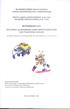 ΠΕΡΙΕΧΟΜΕΝΑ ΠΕΡΙΕΧΟΜΕΝΑ 1 1. ΕΙΣΑΓΩΓΗ 2 1.1 ΣΚΟΠΟΣ 2 1.2 ΓΕΝΙΚΗ ΑΠΟΨΗ 2 1.3 ΟΡΙΣΜΟΙ, ΑΚΡΩΝΥΜΙΑ ΚΑΙ ΣΥΝΤΟΜΟΓΡΑΦΙΕΣ 3 1.4 ΕΠΙΣΚΟΠΗΣΗ 3 2. ΓΕΝΙΚΗ ΠΕΡΙΓΡΑΦΗ 4 2.1 ΠΡΟΟΠΤΙΚΗ ΤΟΥ ΠΡΟΪΟΝΤΟΣ 4 2.2 ΛΕΙΤΟΥΡΓΙΕΣ
ΠΕΡΙΕΧΟΜΕΝΑ ΠΕΡΙΕΧΟΜΕΝΑ 1 1. ΕΙΣΑΓΩΓΗ 2 1.1 ΣΚΟΠΟΣ 2 1.2 ΓΕΝΙΚΗ ΑΠΟΨΗ 2 1.3 ΟΡΙΣΜΟΙ, ΑΚΡΩΝΥΜΙΑ ΚΑΙ ΣΥΝΤΟΜΟΓΡΑΦΙΕΣ 3 1.4 ΕΠΙΣΚΟΠΗΣΗ 3 2. ΓΕΝΙΚΗ ΠΕΡΙΓΡΑΦΗ 4 2.1 ΠΡΟΟΠΤΙΚΗ ΤΟΥ ΠΡΟΪΟΝΤΟΣ 4 2.2 ΛΕΙΤΟΥΡΓΙΕΣ
